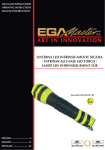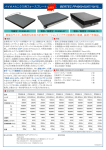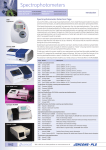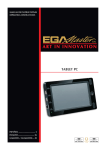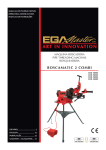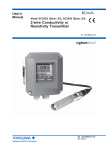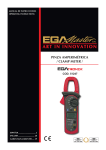Download CÁMARA / CAMERA / CAMÉRA
Transcript
MANUAL DE INSTRUCCIONES OPERATING INSTRUCTIONS MANUEL D’INSTRUCTIONS CÁMARA / CAMERA / CAMÉRA COD. 79601 ESPAÑOL.............................2 ENGLISH............................36 FRANÇAIS..........................70 GARANTIA / GUARANTEE / GARANTIE.......................105 ESPAÑOL CONTENIDO 1Información de seguridad y Notas....................................................................... 3 1.1Almacenamiento de este manual ......................................................................... 3 1.2Notas .......................................................................................................... 3 2Guía del usuario.................................................................................................. 4 2.1Cambio o Instalación de las baterías.................................................................... 4 2.2Encendido / Apagado........................................................................................... 5 2.3 Instalación de la cámara intrínsecamente segura MasterEx con un sistema operativo... 5 2.3.1Windows XP........................................................................................................ 6 2.3.2Windows Vista / Windows 7................................................................................ 7 2.4Ajuste de la hora y fecha de la cámara intrínsecamente segura MasterEx.............. 8 2.4.1Ajuste de la hora y fecha de registro en Windows XP........................................... 8 2.4.2Ajuste de la hora y fecha de registro en Windows Vista..................................... 10 2.4.3Ajuste de la hora y fecha en Windows 7............................................................ 10 2.4.4Ajuste de la hora y fecha en OSx de Apple........................................................ 10 2.5 Configuración de la cámara con Windows XP.................................................... 11 2.6 Configuración de la cámara con Windows Vista / Windows 7............................ 13 2.7 Configuración de la cámara con OSx de Apple.................................................. 13 2.8 Configuración de la cámara y como sacar fotos.................................................. 16 2.8.1Habilitación del Flash........................................................................................ 16 2.8.2Activación de la función de grabación de audio................................................. 17 2.8.3Función de análisis de imágenes borrosas.......................................................... 18 2.8.4 Brillo del flash variable...................................................................................... 18 2.8.5Compatibilidad de la cámara intrínsecamente segura MasterEx con un equipo óptico de detección de llama............................................................................. 19 2.8.6Grabación de audio........................................................................................... 19 2.9Descarga de imágenes y audio........................................................................... 20 2.9.1Manual de descarga de imágenes y audio.......................................................... 20 2.9.2Uso de Windows XP y asistente para escáneres y cámaras de Microsoft............. 20 2.9.3Uso de Windows XP y la función de descarga automática de imágenes............. 26 2.9.4 Uso de Windows Vista / Windows 7 y el Asistente para importación de fotos y vídeos... 26 2 2.10 Actualización del firmware................................................................................ 30 2.11Códigos de error................................................................................................ 32 3Estructura y Función .......................................................................................... 32 3.1Finalidad de uso previsto................................................................................... 32 3.2Transporte y almacenamiento............................................................................ 32 3.3Personas Autorizadas......................................................................................... 32 3.4Limpieza y Mantenimiento................................................................................. 32 3.5Medidas de seguridad........................................................................................ 33 3.6Intervalos de limpieza y mantenimiento............................................................. 33 3.7Sustancias y ambientes agresivos........................................................................ 33 3.8Exposición a tensiones externas......................................................................... 33 4Datos técnicos................................................................................................... 34 5Declaración de conformidad.............................................................................. 35 1. INFORMACIÓN DE SEGURIDAD Y NOTAS 1.1 Almacenamiento de este manual Mantenga este manual de usuario seguro y en las proximidades del aparato. Toda persona que vaya a trabajar con el dispositivo debe estar asesorado y debe saber donde se almacena este manual. 1.2Notas • • • • Las notas proporcionadas en este capítulo proporcionan información sobre lo siguiente. ¡Peligro! / ¡Advertencia! o Posibles riesgos para la salud. Atención o Posibles daños a la propiedad. Importante o Posibles daños a la carcasa de la cámara, al dispositivo o al equipo asociado. Información o Notas sobre la utilización óptima del dispositivo. ¡Atención! No i troduzca más de un par de pilas de repuesto de Duracell Plus MN1500 o Duracell MN1500 Procell en un área peligrosa. ¡Atención! NO se debe hacer ninguna conexión al puerto USB en un área peligrosa. ¡Atención! NO se debe hacer ninguna conexión al puerto USB en un área peligrosa. ¡Atención! Si la cámara intrínsecamente segura MasterEx se cae o se golpea de forma brusca, deberá ser inspeccionada por los daños que ésta pueda sufrir. En el caso de que se encuentren grietas que invaliden la calificación de investigación, la cámara intrínsecamente segura MasterEx NO deberá utilizarse en áreas peligrosas. Importante Cualquier reparación o sustitución de piezas deberá ser realizado por el fabricante o su designado subcontratista o agente. 3 Importante La cámara intrínsecamente segura MasterEx no contiene piezas reparables por el usuario. La parte principal de la carcasa no debe abrirse bajo ninguna circunstancia. Cambios o modificaciones no aprobados expresamente por el fabricante, podrían anular el derecho de los usuarios utilizar el equipo. Información Cambios o modificaciones no aprobados expresamente por el fabricante, podrían anular el derecho de los usuarios utilizar el equipo. Nota Este equipo ha sido probado y cumple con los límites de conformidad para un dispositivo digital Clase A, apartado 15 de las Normas de la FCC. Estos límites están diseñados para proporcionar una protección razonable contra interferencias perjudiciales cuando el equipo funciona en un entorno comercial. Este equipo genera, utiliza y puede irradiar energía de radiofrecuencia y, si no se instala y utiliza de acuerdo con el manual de instrucciones, puede causar interferencias perjudiciales en las comunicaciones de radio. El funcionamiento de este equipo en una zona residencial puede causar interferencias perjudiciales, en cuyo caso el usuario deberá corregir la interferencia a sus propias expensas. 2. GUÍA DEL USUARIO 2.1 Cambio o Instalación de las baterías Para cambiar o instalar las pilas en cámara intrínsecamente segura MasterEx suelte el tornillo tal y como se indica a continuación para retirar la tapa. Con la ayuda de una moneda, girar en sentido contrario a las agujas del reloj y abrir la tapa. Para cerrar la tapa, girar en el mismo sentido que las agujas del reloj. Instale las pilas en la orientación correcta (indicada en la caja) y cierre la tapa de nuevo. 4 2.2 Puesta en marcha y apagado de la cámara Información La cámara intrínsecamente segura MasterEx deberá ser encendida antes de conectar el cable USB o antes de sacar una foto. Un LED verde nos indicará que la cámara está encendida. El LED verde parpadeará durante 10 segundos y los LED azul y rojo también se encenderán durante la puesta en marcha de la cámara. El LED verde se mantendrá encendido y dejará de parpadear una vez la cámara esté lista para utilizar. Mantenga presionados los botones de “FLASH” y “RECORD” simultaneamente hasta que el LED verde comience a parpadear. El siguiente diagrama nos indica como encender la cámara intrínsecamente segura MasterEx. Para apagarla nos sirve el mismo procedimiento. Una vez apagada, los LEDs también se apagarán. 2.3 Instalación de la cámara intrínsecamente segura MasterEx con un sistema operativo En esta sección se proporcionan detalles sobre cómo instalar la cámara intrínsecamente segura MasterEx para ser utilizado con un sistema operativo compatible. Aunque la cámara admite varias versiones de Linux con la biblioteca PTP instalada y Mac OSX 10.x, este manual sólo se centra en los sistemas operativos Windows. La cámara intrínsecamente segura MasterEx cumple con PTP así que debería funcionar de la misma manera que muchas otras cámaras digitales con los diferentes sistemas operativos. La cámara intrínsecamente segura MasterEx y el LED verde deben estar encendidos antes de conectarse a un sistema operativo, de lo contrario el sistema operativo no establecerá comunicación con la cámara. Una vez que el LED verde deje de parpadear conectar la cámara a través del cable USB al ordenador. 5 2.3.1 Windows XP Una vez que la cámara intrínsecamente segura MasterEx ha sido conectada a un equipo con Windows XP, los controladores y el software necesarios para establecer la comunicación entre ellos, se instalará automáticamente. Un icono aparecerá en la barra de tareas indicando que “Su nuevo hardware está instalado y listo para usar”. Si la función de ejecución automática de Windows está activada (la función está activada de forma predeterminada) una ventana como la siguiente aparecerá. Hacer clic en cualquiera de los programas enumerados a continuación, hacer clic en Aceptar y los archivos almacenados en la cámara se mostrarán en la aplicación elegida. Haciendo clic en cancelar no se abrirá. 6 La información sobre cómo personalizar la forma en que la cámara intrínsecamente segura MasterEx interactúa con Windows XP se puede encontrar en la sección 2.5 2.3.2 Windows Vista / Windows 7 Una vez que la cámara intrínsecamente segura MasterEx ha sido conectada a un equipo con Windows Vista o Windows 7, los controladores y el software necesarios para establecer la comunicación entre ambos se instalará automáticamente. Un icono aparecerá como el que se muestra a continuación. Si la función de reproducción automática de Windows está activada (esta función está activada de forma predeterminada) una ventana como la siguiente aparecerá. Hacer clic en cualquiera de las opciones enumeradas a continuación, hacer clic en Aceptar y los archivos almacenados en la cámara se mostrarán en la aplicación elegida. Haciendo clic en cancelar no se abrirá. La información sobre cómo personalizar la forma en que la cámara intrínsecamente segura MasterEx interactúa con Windows Vista / Windows 7 se puede encontrar en la sección 2.6 7 2.4 Ajuste de la hora y la fecha de la cámara La cámara intrínsecamente segura MasterEx tiene un reloj interno que se utiliza como código del archivo JPEG, con información sobre cuándo fue tomada un archivo de imagen o de sonido. El reloj interno será necesario ajustarlo si la cámara se utiliza por primera vez o cuando la cámara se mantenga con las baterías gastadas durante un periodo prolongado de tiempo. Si la hora y la fecha no se han ajustado, los archivos JPEG tendrán un código de tiempo incorrecto en el archivo. 2.4.1 Ajuste de la hora y fecha de registro con Windows XP Conecte la cámara intrínsecamente segura MasterEx al ordenador con Windows XP una vez que el LED verde se mantenga fijo. Vaya a Mi PC y aparecerá el icono de la cámara tal y como se muestra a continuación. Haga clic con el botón derecho sobre el icono de la cámara y haga clic en Propiedades. Cuando la cámara se conecte por primera vez, haga clic en “propiedades” y aparecerá la pantalla siguiente. 8 Si hay un gran número de imágenes en la cámara intrínsecamente segura MasterEx esto puede tardar varios minutos. Si tarda demasiado tiempo trate de desconectar el cable USB y luego volver a conectar el dispositivo. Para fijar la hora, simplemente haga clic en el botón de establecer fecha/hora, a continuación, se sincronizará con la hora y fecha actual del sistema Windows, por lo tanto debe asegurarse de que la hora del sistema también se establece correctamente. 9 2.4.2Ajuste de la hora y fecha de registro con Windows Vista Actualmente no es posible fijar la fecha y hora de la cámara intrínsecamente segura MasterEx con Windows Vista. El driver permite descargar los archivos desde la cámara. 2.4.3Ajuste de la hora y fecha con Windows 7 Al igual que con Windows Vista, el controlador PTP escrito por Microsoft no permite ajustar la hora y fecha de la cámara. Si está ejecutando Windows 7 Professional, Enterprise o Ultimate, es posible establecer conexión con la cámara intrínsecamente segura MasterEx utilizando el modo Windows XP. 2.4.4Ajuste de la hora y fecha en OSX de Apple Para ajustar la hora y fecha con OSX; ir al Buscador > aplicaciones y abra captura de imágen. Haga clic en opciones… Y a continuación, haga clic en “establecer la fecha y hora de la cámara”. Ahora, cuando la cámara intrínsecamente segura MasterEx se conecte vía USB al sistema, la hora y fecha serán automáticamente sincronizadas. 10 2.5 Configuración de la cámara con Windows XP Cuando se conecta por primera la cámara intrínsecamente segura MasterEx a un ordenador con Windows XP se le pedirá que seleccione una aplicación para descargar los archivos desde la cámara. Esta acción predeterminada se puede cambiar con el mismo método que se utiliza para ajustar la hora y fecha, a continuación, seleccione la ficha sucesos. Se puede encontrar más información sobre la descarga de archivos en la sección 2.9. 11 Elija entre las siguientes opciones : Iniciar este programa: Esto le permite elegir una determinada aplicación para cargarla automáticamente cuando la cámara está enchufada. Esta lista puede variar en función de los programas que se instalan. El programa por defecto debe ser “Microsoft Asistente para escáneres y cámaras”. Preguntar que programa se desea ejecutar: Esto hará que Windows muestre una lista de programas que se pueden elegir para gestionar los archivos de la cámara cuando se conecte a un PC. No tomar ninguna medida: Con esta configuración de Windows, al usuario no le aparecerá la lista de programas al conectar la cámara. Guardar todas las imágenes en esta carpeta: Esta opción permitirá al usuario establecer un directorio en el que se descargan automáticamente todas las imágenes y archivos de audio cuando la cámara se conecte al PC. Eligiendo esta casilla se puede seleccionar la opción “crear una subcarpeta con la fecha de hoy” o “eliminar los imágenes de la cámara después de haberlas guardado”. 12 2.6 Configuración de la cámara con Windows Vista / Windows 7 Cuando se conecta la cámara intrínsecamente segura MasterEx por primera vez en un PC con Windows Vista o Windows 7, le pedirá que seleccione una aplicación para descargar los archivos desde la cámara. Esta acción predeterminada se puede cambiar en el menú emergente de reproducción automática, como se muestra a continuación. Es posible desactivar completamente la función de reproducción automática seleccionando la opción “Ver más opciones de reproducción automática en el Panel de control”. Desde allí se puede desactivar la función de reproducción automática para todos los dispositivos o sólo la cámara. Se pueden encontrar más información sobre la descarga de archivos en la sección 2.9 2.7 Configuración de la cámara con Apple OSX Cuando se conecta por primera vez la cámara intrínsecamente segura MasterEx iPhoto se iniciará automáticamente. iPhoto en la actualidad no permite descargar los archivos de audio de la cámara, sólo las imágenes. Para cambiar el comportamiento de la cámara cuando se conecta por primera con iPhoto, haga clic en Aplicaciones> Buscador-> captura de imagenes y haga clic en preferencias. 13 Hacer clic en “abrir cuando se conecte la cámara“ y seleccione captura de imágenes 14 Ahora cuando la cámara intrínsecamente segura MasterEx se conecte, se abrirá la siguiente ventana: Seleccione lo que desea descargar desde el menú desplegable, o seleccione una tarea automática. Hacer clic en opciones para visualizar las diferentes opciones de la cámara intrínsecamente segura MasterEx. 15 2.8 Configuración de la cámara y tomar fotos Hay diferentes opciones disponibles cuando se toma una foto: • Una imagen puede ser tomada sin flash y sin grabación de audio. • Una imagen puede ser tomada con flash para permitir una buena imagen en condiciones de poca luz. • Una imagen puede ser tomada seguida de una grabación de audio, para proporcionar un registro de audio de la imagen. • O una foto puede ser tomada con flash, y también con una grabación de audio. Una vez que la fotografía ha sido tomada, los indicadores LED y el zumbador se utilizan para indicar si se ha sacado una buena foto. 2.8.1 Habilitación del Flash Pulsar el botón «FLASH» para activar la función de Flash. 16 Después de haber activado la función Flash, el indicador LED rojo empieza a parpadear, pasados unos segundos el indicador LED se queda fijo; el modo Flash ya está listo. 2.8.2Habilitación de la función de grabación de audio Despues de haber activado la función de grabación, el indicador LED azul se enciende; el aparato ya está listo para el uso Pulsar el botón «RECORD» para activar la función de grabación. Botón de disparo Para tomar una foto coloque el ojo en el visor de la cámara, de manera que pueda ver lo que le gustaría que saliera en la foto. El punto de interés debe estar al menos a 30 cm de la lente. Se puede utilizar la retícula para enmarcar la imagen que quieres capturar. Tenga en cuenta que la imagen real es de aproximadamente 15% mayor en ambos lados de la imagen respecto al visor actual. Pulse y mantenga pulsado el botón más grande. El LED ON parpadeará para indicar que el proceso de toma de fotografías está activo. Mantenga la cámara lo más quieta posible hasta que el LED deje de parpadear. Una vez que la cámara ha tomado una foto los 3 LED parpadean con cierta secuencia para saber si la foto es de buena calidad. Una vez que esto ocurre, se puede soltar el botón a menos que desee crear una grabación de voz (ver más abajo para más detalles). Tenga en cuenta que si usted no está haciendo una grabación de voz, es posible simplemente la toma de fotografías presionando el botón momentáneamente, si se prefiere. La cámara intrínsecamente segura MasterEx analizará el brillo de las fotos tomadas. Si la imagen está bien iluminada, se encienden los 3 LED al mismo tiempo y luego se apaga tres veces consecutivas, junto con el zumbador interno que tiene un sonido de “bip”. La secuencia de LED que se produce se muestra a continuación (el timbre suena también en la secuencia 1, 3 y 5). Secuencia 1 2 3 4 5 6 LED 1 LED 2 LED 3 Apagado Apagado Apagado Apagado Apagado Apagado Apagado Apagado Apagado 17 Si la foto fue tomada en condiciones de poca luz (ya sea demasiado oscura o demasiado brillante), el LED parpadea en el orden indicado a continuación y sin sonido audible. Si esto ocurre, tendrá que tomar la foto usando la función de flash que se describe a continuación, o mejorar las condiciones de luz ambiente. Secuencia 1 2 3 4 5 6 7 8 9 LED 1 Apagado Apagado Apagado Apagado Apagado Apagado LED 2 Apagado Apagado Apagado Apagado Apagado Apagado LED 3 Apagado Apagado Apagado Apagado Apagado Apagado La cámara intrínsecamente segura MasterEx guardará la imagen, incluso siendo de mala calidad. La razón de esto es que una imagen pobre es mejor que ninguna imagen. Sin embargo, es muy recomendable sacar otra fotografía. Si se requiere el flash cuando se toma una imagen en condiciones de poca luz, activar el flash como se indica en el apartado anterior y esperar hasta que el LED rojo permanezca constante. Tenga en cuenta que el flash puede tardar hasta 20 segundos en cargarse por completo dependiendo del estado de las baterías. Una vez que el LED rojo esté fijo la cámara intrínsecamente segura MasterEx está lista para tomar una imagen, de la misma manera que si el flash no estuviera activado (el flash se dispara automáticamente a la hora de tomar la foto). 2.8.3 Función de análisis de imágenes borrosas Se analizan las características de las imágenes, y se les asigna una puntuación, que es a su vez, se compara con un umbral basado en el nivel de iluminación medio de la imagen. Usando la secuencia de LED se descrita anteriormente, se indica si las imágenes son de buena o mala calidad. Sin embargo, la fiabilidad de la función de análisis de imagen depende de la escena a fotografiar. Las imágenes que contienen pocos detalles (por ejemplo, una pared en blanco) pueden ser indicadas como borrosas cuando realmente son aceptables. Por tanto, el usuario debe tener en cuenta esta limitación cuando se toman fotografías, y se aconseja que los usuarios tomen algunas fotos de prueba para hacerse una idea de como se comporta este software. Tenga en cuenta que la cámara intrínsecamente segura MasterEx tiene una función antivibración. Toma cuatro fotos y se selecciona la de mejor calidad para guardar en la memoria. Esta es la razón por la que el flash se dispara cuatro veces. Funciona de manera independiente a la función de análisis de imágenes borrosas, que examina la mejor de las 4 imágenes tomadas. 2.8.4 Brillo del flash variable El propósito de esta función es reducir la incidencia de la sobre-exposición de imágenes cuando se toman primeros planos de las superficies reflectoras con el flash. Cuando el flash está activado y se dispara una foto, en primer lugar, se verá un corto pulso de flash, seguido inmediatamente por los cuatro pulsos de flash descritos previamente. El software de 18 la cámara intrínsecamente segura MasterEx rápidamente analiza el nivel de luz y en consecuencia ajusta el brillo del flash. Sin embargo, este sistema no es infalible, por lo que el flash puede ser demasiado brillante en algunas circunstancias. La cámara indica como mala una imagen si el nivel de luz es extremadamente alto, pero si usted está tratando de fotografiar en primer plano un texto o una fotografía en una placa de características reflectantes, por ejemplo, se recomienda utilizar la iluminación ambiente, así como en todas las aplicaciones en las que sea posible. 2.8.5 Compatibilidad del flash LED de la cámara intrínsecamente segura MasterEx con el equipo óptico de detección de llama El flash LED instalado en la cámara opera con una longitud de onda máxima de 440nm (con un pico secundario inferior a 550 nm). Por lo tanto la mayoría de la luz emitida es hacia el extremo azul del espectro visible. Los típicos detectores de llama de UV / IR operan en el rango ultravioleta de 180 y 260nm IR 2000-4000nm. En consecuencia, la mayoría de la energía emitida por el flash en la cámara intrínsecamente segura MasterEx está así fuera del rango de operación de los detectores de llama típica. Sin embargo, el fabricante, no ha hecho ninguna prueba de la cámara intrínsecamente segura MasterEx con detectores de llama ópticos, por lo que no puede garantizar la compatibilidad con un determinado modelo de detector. Si usted consigue que los sensores particulares puedan ser activados por el flash, también pueden ser desactivados por el usuario con sólo pulsar una tecla según las instrucciones indicadas en el apartado 2.8.1. Además, si necesita el flash esté completamente deshabilitado para una cámara en especial, el fabricante puede enviar una versión de software para desactivar el flash (esto por supuesto se puede invertir si lo desea para volver a instalar la versión de software normal nuevamente). Cámara intrínsecamente segura MasterEx con repuesta espectral de FLASH LED 2.8.6 Grabación de audio Para hacer una grabación de audio una vez que la fotografía ha sido tomada, tomar la fotografía de forma normal (descrito anteriormente), pero sin soltar el botón de toma de fotografías. Una vez que el proceso de toma de fotografías se completa y la secuencia de calidad de imagen ha 19 terminado, empiece a hablar normalmente por el micrófono. Tenga en cuenta que la distancia óptima es de hasta 10 cm de la boca para asegurar que no se recoge demasiado ruido de fondo. Una vez que la grabación de audio ha terminado, simplemente suelte el botón y la grabación se guardará en la memoria como un archivo *. wav con el mismo nombre que el archivo de imagen. 2.9 Descarga de imágenes y audio La cámara intrínsecamente segura MasterEx ha sido diseñada para utilizar el amplio apoyo Picture Transfer Protocol (PTP) para que pueda comunicarse fácilmente con múltiples sistemas operativos sin tener que instalar controladores. Genera automáticamente los archivos con el siguiente nombre y estructura : MasterEx_HHMMSS-DDMMYYY.jpg Dónde : HH = Hora MM = Minutos SS = Segundos DD = Dia MM = Mes YYYY = Año Todo lo que se requiere es un equipo que ejecute un sistema operativo compatible y un puerto USB libre. Para descargar la imagen y el sonido de la cámara a un PC, retire la tapa girando el tornillo. Un conector mini-USB quedará entonces visible. Conecte el extremo mini USB del cable USB a este conector y el otro extremo conector USB estándar en el PC. 2.9.1 Manual de descarga de imágenes y audio La cámara intrínsecamente segura MasterEx se mostrará como un dispositivo de almacenamiento masivo universal en cualquier sistema operativo. Por lo que es fácil descargar manualmente las imágenes, simplemente explorando la cámara intrínsecamente segura MasterEx utilizando el sistema operativo integrado en las funciones de navegación. Para descargar los archivos de la cámara hay que ir a Mi PC si se utiliza en un entorno de Windows, aquí usted podrá ver todos los archivos actualmente presentes en el la memoria de la cámara. Desde aquí se puede copiar los archivos necesarios a una carpeta de destino de la misma forma que lo haría al copiar los archivos desde cualquier otra carpeta en el sistema operativo utilizado. 2.9.2 Uso de Windows XP y asistente para escáneres y cámaras de Microsoft Si usted elige el asistente para escáneres y cámaras de Microsoft para descargar las imágenes al conectar la cámara intrínsecamente segura MasterEx al PC deberá tener en cuenta lo siguiente: 20 Si se ha grabado un archivo de audio y se desea copiar al ordenador tendrá que hacer clic en el enlace de “usuarios avanzados” en la ventana para acceder a estos archivos, de esta manera se mostrará la ventana que le permite copiar y pegar los archivos de audio. 21 Usted se dará cuenta de que el archivo de audio ha sido guardado con el mismo valor numérico de la imagen a la que está vinculado. Si usted no tiene archivos de audio para descargar, se puede usar la característica de PTP para mover rápidamente imágenes a una carpeta de su elección. Para ello haga clic en el botón “siguiente” y aparecerá una ventana con todas las fotos tomadas, aquí seleccione las imágenes que desee copiar y haga clic en “siguiente” de nuevo. 22 Después, seleccione la carpeta donde desea guardar las imágenes. 23 Se abrirá una barra de proceso, que le indicará el porcentaje de transferencia de imágenes. 24 A continuación, seleccione “nada, he terminado de trabajar con estas fotografías” y haga clic en Siguiente y, a continuación aparecerá una pantalla que le dará la opción de abrir la carpeta donde se almacenan las fotos o simplemente haga clic en finalizar para salir del asistente. 25 2.9.3 Uso de Windows XP y la función de descarga automática de imágenes. Si la función de descarga automática de imágenes fue seleccionada en la sección 2.5, una vez que la cámara intrínsecamente segura MasterEx se conecte al PC, todos los archivos (tanto imágenes como audio) se copiarán automáticamente al PC indicando con una barra de progreso este proceso. Una vez descargados, Windows debería abrir automáticamente la carpeta donde se encuentran las imágenes. Si no se abre automáticamente, tendrá que abrir la carpeta que previamente se haya seleccionado (ver sección 2.5) para guardar los archivos. Si la opción “crear una carpeta con la fecha de hoy” se ha seleccionado las fotografías se copiaran a una carpeta individual. Si ya existe una carpeta con el mismo nombre de archivo, Windows le preguntará si desea reemplazar estos archivos. 2.9.4 Uso de Windows Vista / Windows 7 y el Asistente para importación de fotos y vídeo Al hacer clic en la opción de importación de imágenes y vídeo se presentará la siguiente ventana. Nota: con esta función, los archivos de audio no se importarán automáticamente de la cámara intrínsecamente segura MasterEx. Los archivos de audio deben ser descargados manualmente mediante el Explorador de Windows porque el asistente de importación no copia los archivos de audio. Puede introducir una etiqueta en las fotos que se van a descargar introduciendo el texto deseado en el campo de abajo. 26 Haga clic en las opciones de importar para escoger donde quiere que Windows guarde las imágenes. Aquí usted puede seleccionar las preferencias para la descarga de imágenes. Puede elegir la carpeta en la que deben ser importadas todas las imágenes haciendo clic en el botón Examinar. Seleccione la opción de cómo se crea un nombre de carpeta cuando se descargan imágenes. Es decir que se importarán a .. \ Mis imágenes \ Fecha importados + etiqueta \ 27 Seleccione una opción de cómo se crea un nombre de archivo. Por ejemplo.\ Mis imágenes \ Fecha importados + etiqueta\etiquetaxx.jpg. Esto cambiará el nombre de todos los archivos importados por la etiqueta, más un número. Seleccione el nombre del archivo original si desea conservar el nombre del archivo creado por la cámara intrínsecamente segura MasterEx como se describe en la sección 2.9. 28 Si el sistema de etiquetas de importación de imagenes no se selecciona automáticamente las imágenes se importarán sin etiquetas. Puede borrar automáticamente todos los archivos importados de la cámara intrínsecamente segura MasterEx seleccionando siempre la opción de borrado. Abra el Explorador de Windows después de la importación de imágenes, y se abrirá automáticamente la carpeta que contiene los últimos archivos importados. Haga clic en Aceptar y a continuación, haga clic en importar, una barra de progreso aparecerá mostrando el proceso de importación. 29 Al finalizar la importación, si la opción de apertura automática de Windows Explorer fue seleccionada, las imágenes se abrirán automáticamente. Si no, utilice el explorador de Windows para abrir la carpeta con las imágenes importadas, que se seleccionó en la ventana de “opciones de importación”. 2.10 Actualización del Firmware Información Si usted accidentalmente activa en la cámara intrínsecamente segura MasterEx el modo de actualización, la única manera de salir de este modo es quitar la batería. Esta es una característica deliberada para detener la unidad de forma accidental, apagándola durante una actualización. Importante Si usted decide realizar una actualización del Firmware, se recomienda poner un nuevo par de pilas en la cámara intrínsecamente segura MasterEx para que la unidad no se apague por falta de batería durante la actualización. Importante No desconecte el cable USB de la la cámara intrínsecamente segura MasterEx hasta que la actualización se haya completado o puede hacer que la cámara quede inservible. Información La información de la cámara intrínsecamente segura MasterEx sólo se puede actualizar en Windows XP/Vista/7. De vez en cuando el fabricante lanzará actualizaciones de Firmware para aumentar y mejorar la cámara intrínsecamente segura MasterEx. Para llevar a cabo una actualización de software, la cámara debe ser puesta en modo de actualización. En primer lugar asegúrese de que la unidad está apagada y a continuación, presione y mantenga presionado el botón del flash y el botón de toma de fotografías a la vez durante unos 2 segundos. Después el LED azul debe parpadear indicando que la cámara está en el modo de actualización. Una vez esté en este modo, debe conectarla a un PC con Windows XP/Vista/7 mediante un cable USB y ejecutar el archivo de actualización que se ha obtenido del fabricante. La unidad debe poder ser apagada una vez finalizada la actualización. En Windows XP / Vista / Windows 7, sólo tiene que ejecutar el instalador de actualización proporcionado. Cuando se muestre la ventana de abajo, seleccione la ubicación deseada y pulse “Instalar”. Si se le pregunta sobre la instalación de software de un proveedor desconocido, basta con pulsar el botón ‘Continuar’. 30 Una vez completada la actualización, haga clic en Empezar-> Programas-> El fabricante-> Cámara intrínsecamente segura MasterEx y seleccione la configuración de instalación deseada. Se abrirá la siguiente ventana: Para poner la cámara intrínsecamente segura MasterEx en modo de actualización, mantenga presionado el botón del flash y el botón de toma de fotografías a la vez hasta que el LED azul comience a parpadear (este debe ser el único LED encendido). A continuación, conecte un cable USB en la cámara intrínsecamente segura MasterEx y en el PC. A continuación la solicitud de actualización, le pedirá que presione el botón de inicio una vez que haya reconocido la cámara está conectada y en el modo correcto. Siga las instrucciones de la pantalla. 31 Una vez completada, la cámara se apagará. Para volver a encenderla, hágalo como se indicó anteriormente (mantenga pulsados los botones de ‘flash” y “record” a la vez). Se ejecutará el software actualizado. 2.11 Códigos de error • Si el LED verde se mantiene encendido una vez arrancado el sistema, significará que las baterías se están agotando y pronto tendrá que reemplazarlas. • Si la cámara intrínsecamente segura MasterEx tiene los 3 LEDs constantemente parpadeando significará que está en un estado irrecuperable (bloqueada). La única manera de salir de este estado es quitar las pilas y luego vuelva a ellos. 3. ESTRUCTURA Y FUNCIÓN 3.1 Finalidad de uso previsto Importante Antes de configurar la unidad para trabajar, leer la documentación técnica detenidamente. Importante La versión más reciente de la documentación técnica o los suplementos técnicos correspondientes son válidos en cada caso. La cámara intrínsecamente segura MasterEx está construida con componentes modernos y su funcionamiento es extremadamente fiable, sin embargo, sólo debe utilizarse para los fines previstos. Tenga en cuenta que la finalidad prevista también incluye el cumplimiento de las instrucciones dadas por el fabricante para la instalación, configuración y servicio. Cualquier otro uso se considera incompatible con la finalidad prevista. El fabricante no se hace responsable de cualquier daño posterior que resulte de uso inadmisible. El usuario asume el riesgo en estos casos. 3.2 Transporte y Almacenamiento Todos las cámaras intrínsecamente seguras MasterEx deben ser transportado y almacenados de tal forma que no sufran ningún estrés ambiental o mecánico excesivo. 3.3 Personas Autorizadas Sólo las personas capacitadas para el efecto están autorizados para manejar la cámara intrínsecamente segura MasterEx, que estén familiarizados con la unidad y estén al tanto de la reglamentación y disposiciones necesarias para la protección contra explosiones, así como los reglamentos pertinentes de prevención de accidentes. 3.4 Limpieza y mantenimiento La cámara intrínsecamente segura MasterEx y todos sus componentes no requieren de ningún mantenimiento. Los trabajos en la cámara hechos por personal que no estén expresamente cualificados para tales actividades harán que la homologación Ex y la garantía sean nulas. 32 3.5 Medidas de seguridad Importante Importante Para la instalación, mantenimiento y limpieza de las unidades, es absolutamente necesario observar la normativa aplicable y las disposiciones relacionadas con la protección contra explosiones (EN 60079-0, EN 6007914), así como el Reglamento de Prevención de Accidentes. 3.6 Limpieza y Mantenimiento La frecuencia de limpieza depende del ambiente donde se utilice la cámara. 3.7 Sustancias y entornos agresivos La cámara intrínsecamente segura MasterEx no está diseñada para entrar en contacto con sustancias o entornos agresivos, tenga en cuenta que puede ser requerida protección adicional. 3.8 La exposición a tensiones externas LLa cámara intrínsecamente segura MasterEx no está diseñada para ser sometida a esfuerzos excesivos por ejemplo, vibraciones, calor, impactos. Es necesaria una protección adicional para protegerla contra estas agresiones externas. La cámara intrínsecamente segura MasterEx requiere una protección adicional si se utiliza en lugares donde pueda estar expuesta a daños. 33 4. DATOS TÉCNICOS Número de Certificación ITS09ATEX26868X, IECEx ITS 09.0027X Certificación ATEX II 1 G Ex ia IIB T4 Ga, II 2 G Ex ia IIC T4 Gb Certificación IECEx II 1 G Ex ia IIB T4 Ga, II 2 G Ex ia IIC T4 Gb Certificación FM Clase 1 Div 1 ABCD T4 - Pendiente Conformidad CEM : EN 55022 1998 clase B, EN 55024 1999 LV : EN 60950 2002 FCC : Clase A, el cumplimiento a través de la ruta de verificación Dimensiones 132 mm x 32 mm x 22 mm (5.20” x 1.26” x 0.87”) Clase IPIP65 Temperatura de funcionamiento -20 º C a +60 º C Peso Aprox. 200 g, incluyendo las pilas Carcasa carcasa de plástico anti-estático fabricada por moldeado de inyección Humedad relativa 95% RH sin condensación Alimentación 2 Pilas x AA Alcalinas y con certificación EX Imágen Memoria interna 1Gbyte ( aprox. 5.000 jpeg) Resolución 3.1 Mega-Pixel (2048 x 1536) Lentes lente 1/4”, F/#2.8, formato de lente 3,8 mm Distancia focal desde 30cm hasta al infinito Visor Dos elementos Modo de alimentación Modo de operación y auto apagado (después de 3 minutos) Autonomia de las pilas Duración de la batería de hasta 800 fotos sin flash y hasta 150 con flash tomadas una tras otra. 310 fotos conforme a la CIPA DC-002 estándar (modo mixto on y sin flash) Tenga en cuenta que es muy difícil precisar el número exacto ya que hay muchos factores que pueden influir en este, como la temperatura ambiente, el tiempo que la cámara está encendida, número de grabaciones de voz realizadas y la duración de éstas, el tiempo que está conectado a un PC para la transferencia de voz y datos. Conectividad Conectividad USB 1.1 a través de mini-conector USB para su uso en la zona segura solamente Certificado para conexión directa a un PC sin necesidad de una barrera de protección externa. Sistemas operativos compatibles Certificado para conexión directa a un PC sin necesidad de una barrera de protección externa. Sistemas operativos compatibles con dispositivos de imágenes PTP de en Windows 2000/XP/Vista/7, Mac OSX 10.x y la mayoría de las versiones de Linux. Opción de actualización de firmware a través de USB con Windows XP/2000/Vista/7 solamente. Flash 4 LED dando 43,7 lux. segundo de energía a 67ms de exposición. Formato de onda 16 KHz 16 bit Formato de onda de Microsoft Formato de Imagenjpeg Fecha y hora Las imágenes se almacenan con la fecha y hora de cuando fueron tomadas. A través de Picture Transfer Protocol (PTP) se actualiza automáticamente la fecha y la hora. 34 35 ENGLISH CONTENTS 36 1Safety Information and Notes............................................................................. 37 1.1Storage of this Manual........................................................................................ 37 1.2List of Notes....................................................................................................... 37 2User Guide ........................................................................................................ 38 2.1Changing/Installing Batteries.............................................................................. 38 2.2Powering on/Off................................................................................................ 39 2.3Installing the camera MasterEx intrinsically safe With an Operating System........ 39 2.3.1Windows XP...................................................................................................... 39 2.3.2Windows Vista / Windows 7.............................................................................. 41 2.4Setting Time and Date of the camera MasterEx intrinsically safe......................... 41 2.4.1Setting Time and Date in Windows XP............................................................... 42 2.4.2Setting Time and Date in Windows Vista........................................................... 43 2.4.3Setting Time and Date in Windows 7................................................................. 44 2.4.4Setting Time and Date in Apple OSX.................................................................. 45 2.5 Configuring How the Camera Behaves With Windows XP................................. 47 2.6 Configuring How the Camera Behaves With Windows Vista/Windows 7........... 48 2.7 Configuring How the Camera Behaves With Apple OSx.................................... 48 2.8Camera Setup and Taking Pictures..................................................................... 50 2.8.1Enabling The Flash............................................................................................. 51 2.8.2Enabling the Audio Recording Feature............................................................... 51 2.8.3Image blur analysis feature................................................................................. 53 2.8.4 Variable flash brightness.................................................................................... 53 2.8.5 Compatibility of the camera MasterEx intrinsically safe LED flash with optical.... 53 flame detection equipment................................................................................. 53 2.8.6Audio recording................................................................................................. 54 2.9Downloading Pictures and Audio....................................................................... 54 2.9.1Manually Downloading Pictures & Audio.......................................................... 54 2.9.2Using Windows XP Microsoft Scanner and Camera Wizard............................... 55 2.9.3Using Windows XP Automatic Picture Download Feature.................................. 60 2.9.4Using Windows Vista / Windows 7 Import Pictures and Videos Wizard............. 60 2.10Upgrading Firmware.......................................................................................... 64 2.11Error Codes ........................................................................................................ 66 3Structure and Function....................................................................................... 66 3.1Intended Purpose Usage.................................................................................... 66 3.2Transportation and Storage................................................................................. 66 3.3Authorized Persons............................................................................................ 66 3.4Cleaning and Maintenance................................................................................. 67 3.5Safety Precautions.............................................................................................. 67 3.6Cleaning and Maintenance Intervals................................................................... 67 3.7Aggressive substances and environments........................................................... 67 3.8Exposure to external stresses.............................................................................. 67 4Technical Data................................................................................................... 68 5Declaration of conformity.................................................................................. 69 1. SAFETY INFORMATION AND NOTES 1.1 Storage of this Manual Keep this user manual safe and in the vicinity of the device. All persons required to work with the device should be advised on where this manual is stored. 1.2 List of Notes • • • • The notes supplied in this chapter provide information on the following. Danger! / Warning! o Possible hazard to life or health. Attention o Possible damage to property. Important o Possible damage to enclosure, device or associated equipment. Information o Notes on the optimum use of the device Warning! ONLY Duracell Plus MN1500 or Duracell Procell MN1500 cells may be used with the camera MasterEx intrinsically safe. Note MN1500 may be stated as PC1500 dependant upon supplier. Warning! DO NOT take more than ONE spare pair of Duracell Plus MN1500 or Duracell Procell MN1500 cells into a hazardous area. Warning! Any connection to the camera MasterEx intrinsically safe USB port must NOT be made in a hazardous area. Warning! If the camera MasterEx intrinsically safe is dropped, it must be inspected for damage. If any cracks in the case are found which invalidate the IP rating, the camera MasterEx intrinsically safe must NOT be used in a hazardous area. Important Any repairs or replacement of parts MUST be performed by the manufacturer or its nominated sub contractor or agent. Important The camera MasterEx intrinsically safe contains no user serviceable parts. The main part of the enclosure must not be opened under any circunstances. 37 Information Changes or modifications not expressly approved by the manufacturer, the manufacturer, could void the users right to operate the equipment. Note This equipment has been tested and found to comply with the limits for a Class A digital device, pursuant to part 15 of the FCC Rules. These limits are designed to provide reasonable protection against harmful interference when the equipment is operated in a commercial environment. This equipment generates, uses, and can radiate radio frequency energy and, if not installed and used in accordance with the instruction manual, may cause harmful interference to radio communications. Operation of this equipment in a residential area is likely to cause harmful interference in which case the user will be required to correct the interference at their own expense. 2. USER GUIDE 2.1 Changing/Installing Batteries To change or install the batteries in the camera MasterEx intrinsically safe turn the screw as indicated below to remove the cover Use a coin to turn the screw anti-clockwise, the lid should then pop up. To close it again, turn the coin clockwise, the screw should click into place once correctly seated. Install the batteries in the correct orientation (indicated on the enclosure) and close the lid again. 38 2.2 Powering on/Off Information The camera MasterEx intrinsically safe must be fully powered on before plugging a USB cable into the camera or to take a picture. This will be indicated when the green LED has stopped flashing. Green LED will flash for ~10 seconds while the camera boots. The Blue and Red LED will flash briefly during boot up. The Green LED then goes solid when ready for operation. Press and hold the “FLASH” and “RECORD” buttons simultaneously until the “ON” LED starts to flash green. The diagrams above show how to power on the camera MasterEx intrinsically safe. The same procedure is required to turn the camera MasterEx intrinsically safe off. Once it is turned off no LEDs should be lit. 2.3 Installing the camera MasterEx intrinsically safe With an Operating System This section will provide details on how to install the camera MasterEx intrinsically safe to be used with a supported host operating system. Although the camera MasterEx intrinsically safe supports various Linux versions with the PTP library installed and Mac OsX 10.x this manual only focuses on Windows operating systems. The camera MasterEx intrinsically safe is PTP compliant so should work in the same way as many other digital cameras do with various operating systems The camera MasterEx intrinsically safe must be powered on and the green status LED must be solid before connecting to a host operating system, otherwise the operating system will not establish communication with the camera. Once the green LED has become solid connect the Camera MasterEx intrinsically safe via a USB cable to the host computer. 2.3.1 Windows XP Once the camera MasterEx intrinsically safe has been connected to a machine running Windows XP, the drivers and software required to establish communication between them will automatically be installed. A “balloon” icon will show up in the taskbar stating that “Your new hardware is installed and ready to use”. 39 If the Windows Autorun feature is enabled (it is enabled by default) a window like the one below will be shown. By clicking on any of the listed programs and then clicking ok the files currently on the camera will be displayed in the chosen application. By clicking cancel nothing will open. Information on customizing the way the camera MasterEx intrinsically safe interacts with Windows XP can be found in section 2.5 40 2.3.2 Windows Vista / Windows 7 Once the camera MasterEx intrinsically safe has been connected to a machine running Windows Vista or Windows 7, the drivers and software required to establish communication between them will automatically be installed. A “balloon” icon will show up like the one pictured below If the Windows Autoplay feature is enabled (it is enabled by default) a window like the one below will be shown. By clicking on any of the listed options and then clicking ok the files currently on the camera will be displayed in the chosen application. By clicking the close button nothing will happen. Information on customizing the way the camera MasterEx intrinsically safe interacts with Windows Vista/Windows 7 can be found in section 2.6 2.4 Setting Time and Date of the camera MasterEx intrinsically safe The camera MasterEx intrinsically safe has an internal clock which is used to time code the JPEG file with information on when a picture and audio file was taken. The internal clock will need to be set when the camera is first used or when the batteries have been flat for an extended period of time. If the time and date is not set the JPEG files will have an incorrect time code embedded into the file. 41 2.4.1 Setting Time and Date in Windows XP Attach the camera MasterEx intrinsically safe to the machine running Windows XP once the green status LED has turned solid. Navigate to my computer where an icon for the camera MasterEx intrinsically safe will be displayed as shown below. Right click on the camera MasterEx intrinsically safe icon and click properties When the camera is first plugged in click properties and the following display is likely to be shown. 42 If there are large numbers of pictures on the camera MasterEx intrinsically safe this may take some minutes as it will download thumbnails for the pictures when it is first plugged in. If it is taking an excessive amount of time try unplugging the USB cable and then reconnecting the device. Now to set the time, simply click the set time button, it will then synchronize with the current Windows system time, you must therefore ensure that the Windows system time is also set correctly. 2.4.2Setting Time and Date in Windows Vista It is currently not possible to set the time and date of the camera MasterEx intrinsically safe using Windows Vista. This is due to Microsoft changing its PTP driver from thatthat used with Windows XP. The driver does still allow files to be downloaded from the camera MasterEx intrinsically safe. 2.4.3Setting Time and Date in Windows 7 As with Windows Vista the PTP driver written by Microsoft does not allow the time of the camera to be set. If you are running Windows 7 Professional, Enterprise or ultimate it is possible to set the camera MasterEx intrinsically safe by downloading and using Windows XP mode. 43 2.4.4Setting Time and Date in Apple OSX To set the time and date using apples OSX navigate to finder->applications and open image capture. Click options… 44 And then click “set camera’s date and time”. Now when the camera MasterEx intrinsically safe is connected via USB to the system, the time and date will automatically be synchronized. 45 2.5 Configuring How the Camera Behaves With Windows XP When the camera MasterEx intrinsically safe is first plugged into a Windows XP machine you will be prompted to select an application to use to download the files from the Camera. This default action can be changed using the same method as used for setting the time, and then selecting the events tab. More information on downloading files can be found in section 2.9. Choose from the following options: Start this program: This allows you to tell Windows to automatically load a certain application when the camera is plugged in. This list may vary depending on which programs are installed. The default program should be “Microsoft Scanner and Camera Wizard. This is the built in camera managing software included in Windows. Prompt for which program to run: This will make Windows display a list of programs which can manage the camera MasterEx intrinsically safe every time the camera MasterEx intrinsically safe is plugged into a PC. 46 Take no action: With this setting Windows will not prompt the user to take any actions when the camera MasterEx intrinsically safe is plugged in. Save all pictures to this folder: This setting will allow the user to set a directory where all pictures and audio files are automatically downloaded to when the camera MasterEx intrinsically safe is plugged into the PC. You also have the option to have all files downloaded to a folder with today’s date and to delete the files from the camera once downloaded. 2.6 Configuring How the Camera Behaves With Windows Vista/Windows 7 When the camera MasterEx intrinsically safe is first plugged into a Windows Vista or Windows 7 machine you will be prompted to select an application to use to download the files from the Camera. This default action can be changed in the AutoPlay popup menu as shown below. It is possible to completely turn off the AutoPlay feature by selecting the “View more AutoPlay options in Control Panel”. From there you can disable the AutoPlay feature for all devices or just the camera MasterEx intrinsically safe. More information on downloading files can be found in section 2.9 47 2.7 Configuring How the Camera Behaves With Apple OSx When the camera MasterEx intrinsically safe is first plugged in iPhoto will automatically start. iPhoto currently doesn’t allow the audio files on the camera to be downloaded, only the pictures. To change what the camera does when it is first plugged in close iPhoto, click finder>applications->image capture and click on preferences 48 Click on ”When a camera is connected open:” and select image capture Now when the camera MasterEx intrinsically safe is plugged in the following windows will open Select what you wish to download from the drop down box, or select an automatic task. 49 Click on options…. to set further options for the camera MasterEx intrinsically safe. 2.8 Camera Setup and Taking Pictures There are a few different options available when taking a picture: • A picture can be taken with no flash and no audio recording • A picture can be taken with a flash to allow a good picture to be taken in low light conditions. • A picture can be taken and an audio recording taken after the picture has been taken to provide an audio record for the picture. • Or a picture can be taken with a flash and also create an audio recording. Once a picture has been taken the LEDs and the buzzer are used to indicate if a good picture has been taken or not. 50 2.8.1 Enabling the Flash Once the flash button is pressed the red LED will start to flash, after some seconds the LED will become solid indicating the flash has charged and is ready for use. Press the “FLASH” button to enable the flash feature of the camera. 2.8.2Enabling the Audio Recording Feature Once the recording feature is enabled the blue LED will turn on indicating it is ready for use. Press the “RECORD” button to enable the recording feature of the camera. Picture Taking Button To take a picture move your eye to the view finder and position the camera so that you can see what it is you would like to take a picture of, the point of interest should be at least 30cm from the lens. The reticule can be used to frame the image you want to capture. Note that the actual picture is about 15% larger either side of the actual viewfinder image. Press and hold the large button (indicated as the “Picture Taking Button” above). The ON LED will then flash to indicate the picture taking process is active. Keep the camera as still as possible until the LED has stopped flashing. Once the camera has taken a picture the 3 LEDs will flash in a 51 certain sequence to let you know if the picture taken was of a good quality. Once this occurs you can release the button unless you wish to create a voice recording (see below for more details). Note that if you are not making a voice recording it is possible to just press the picture taking button momentarily if preferred. The camera MasterEx intrinsically safe will analyse a taken picture for brightness. If the picture is correctly illuminated, all 3 LEDs will simultaneously flash on and then off 3 consecutive times along with the internal buzzer making an audible “beep”. The LED sequence that will occur is shown below (the buzzer also sounding at sequence 1, 3 and 5). Sequence 1 2 3 4 5 6 LED 1 LED 2 LED 3 Off Off Off Off Off Off Off Off Off If the picture was taken in poor lighting conditions (either too dark or too bright) the LEDs will flash in the sequence indicated below and no audible beep will occur. If this occurs you will need to take a picture using the flash feature described below or improve the ambient lighting conditions. Sequence 1 2 3 4 5 6 7 8 9 LED 1 Off Off Off Off Off Off LED 2 Off Off Off Off Off Off LED 3 Off Off Off Off Off Off The camera MasterEx intrinsically safe will still store the picture even if it is flagged up as being poor quality. The reason for this is that factors such as the lighting conditions may mean it is not possible to get a perfect picture and a poor one is better than no picture. However it is strongly recommended that another picture is taken. If the flash is required when taking a picture in low lighting conditions, turn the flash on as indicated in the above section and wait until the red LED stays constantly on. Note the flash can take up to 20 seconds to fully charge when the batteries are part used. Once the red LED has turned solid the camera MasterEx intrinsically safe is then ready to take a picture in the same way as if the flash was not enabled (the flash will automatically trigger when the picture is being taken). 52 2.8.3 Image blur analysis feature The December 2010 release of the camera MasterEx intrinsically safe firmware has an additional image blur analysis feature. Images are analysed for characteristics of blurring, and given a score, which is in turn compared with a threshold based on the average light level in the image. Good or bad images are indicated using the LED sequence previously described. However, the reliability of the image analysis function is dependent on the nature of the scene being photographed. Images which contain little or no details such as edges (for example a blank wall) may be indicated as blurred when they are in-fact acceptable. Therefore the user should bear this limitation in mind when taking pictures, and it is suggested that users should take some practice shots to get a ‘feel’ for the way in which this software behaves. Note that the camera MasterEx intrinsically safe has an anti-shake function. It takes four pictures and then selects the best quality one to save to the flash memory. This is the reason that the flash fires 4 times. This operates independently of the image blur analysis feature, which examines the best of the 4 images taken. 2.8.4 Variable flash brightness The purpose of this feature is to reduce the incidence of over-exposure of images when close-up shots of reflective surfaces are taken with the flash. When the flash is enabled, and a shot is triggered, a short low-brightness ‘ranging’ flash pulse will firstly be seen, immediately followed by the four flash pulses previously described. The camera MasterEx intrinsically safe software rapidly analyses the reflected light level from the ranging pulse, and adjusts the brightness of the flash accordingly. However, this system is not infallible, and so the flash may still be too bright under some circumstances. The camera will indicate a bad image if the light level is extremely high, but if you are trying to photograph text close-up on a reflective rating plate for example, it is strongly recommended to use ambient lighting where possible in such applications. 2.8.5 Compatibility of the camera MasterEx intrinsically safe LED flash with optical flame detection equipment The flash LEDs fitted to the camera MasterEx intrinsically safe operate with a peak wavelength of 440nm (with a secondary lower peak at 550nm). Therefore the majority of the light emitted is towards the blue end of the visible spectrum. Typical UV/IR flame detectors operate in the 180-260nm UV range and the 2000-4000nm IR range. Consequently the majority of the energy emitted by the flash on the camera MasterEx intrinsically safe is well outside of the operating range of typical flame detectors. However, the manufacturer has not done any testing of the camera MasterEx intrinsically safe with optical flame detectors, so we cannot guarantee compatibility with any specific model of detector. If you do find that particular sensors may be activated by the flash, it can be turned off by the user with the press of a key as per the operating instructions in 2.8.1. In addition, if you require the flash to be completely disabled for a particular camera, the manufacturer can send you a fieldinstallable software version which will disable the flash (this of course can be reversed as desired by re-installing the normal software version, again in the field). 53 camera MasterEx intrinsically safe LED Flash Spectral Response 2.8.6 Audio recording To make an audio recording once a picture has been taken, take the picture as normal (described above) but do not release the picture taking button. Once the picture taking process is complete and the picture quality LED sequence has finished start to speak normally into the microphone. Note that the optimum distance is up to 10cm from the mouth which ensures that not too much background noise is picked up. Once the audio recording is finished simply release the button and the recording will be saved to the flash memory as a *.wav file with the same filename as the image file. 2.9 Downloading Pictures and Audio The camera MasterEx intrinsically safe has been designed to use the widely supported Picture Transfer Protocol (PTP) to allow it to easily communicate with multiple operating systems without having to install drivers. It automatically generates files with the following name structure: camera MasterEx intrinsically safe_HHMMSS-DDMMYYY.jpg Where: HH = Hour MM = Minutes SS = Seconds DD = Day MM = Month YYYY = Year A computer running a supported operating system and a free USB port is all that is required. To download the pictures and audio from the camera to a PC, remove the cover by turning the screw. A mini USB socket is then visible. Plug the mini USB end of the USB cable into this socket and the other standard USB plug end into the PC. 2.9.1 Manually Downloading Pictures & Audio 54 The camera MasterEx intrinsically safe will show up as a universal mass storage device to any host operating system, much like a USB flash drive does (expect it will not have a drive letter assigned to it). This make is easy to manually download pictures by simply exploring the camera MasterEx intrinsically safe using the Operating System’s built in browsing functions. To download files browse to the camera MasterEx intrinsically safe(this is displayed in My Computer if being used under a Windows Environment), here you should be able to see all of the files currently present on the camera MasterEx intrinsically safe. From here you can copy the required files to a destination folder in exactly the same way as you would copy files from any other folder under the Operating System being used. 2.9.2 Using Windows XP Microsoft Scanner and Camera Wizard If the Microsoft Scanner and Camera Wizard is chosen to automatically start when the camera is plugged in a window should then popup similar to that below: If you have recorded an audio image you will need to click the advanced users only link in the window to access these files, the following window will then be displayed allowing you to copy and paste the pictures. 55 You will notice the audio file has been saved with the same numeric value as the picture it is linked to. If you do not have any audio to download you could use the PTP feature to quickly move pictures to a folder of your choice. To do this click the next button and the windows below will appear, here select the images you wish to use and click next again 56 Then select the folder where you wish to save the pictures to 57 You will be presented with a progress bar indicating the transfer of the pictures 58 Then select “nothing, I’m finished working with these pictures” and click next and then the screen below will appear. This gives you the option to open the folder where the pictures were stored to or just click finished to exit the wizard. 59 2.9.3 Using Windows XP Automatic Picture Download Feature If the Automatic picture download feature was selected in section 2.5 then once the camera MasterEx intrinsically safe has been connected to the PC all files (both pictures and audio) will automatically be copied to the PC with a progress bar indicating this process. Once downloaded Windows should then automatically open the folder where the pictures are located. If it does not automatically open you can then browse to the folder set in section 2.5 to view the files. If the “create folder with today’s date” option was selected the pictures will be in an individual folder. If a file with the same file name is already in the download folder Windows will prompt if you wish to replace these files. 2.9.4 Using Windows Vista / Windows 7 Import Pictures and Videos Wizard By clicking on the import pictures and video option you will be presented with the following window. Note by using this feature audio files will not automatically be imported from the camera MasterEx intrinsically safe. Audio files must be downloaded manually using Windows explorer as the import wizard does not copy audio files. You can enter a tag for the pictures which are to be downloading by entering the text into the field below. For example if you type in “Site Survey” then depending on the import setting chosen the folder and/or pictures will contain the tag for easy reference. 60 Click on the Import settings to customize the where and the way in which Windows will import the pictures. Here you can select you preferences for downloading pictures. You can choose the folder where all pictures should be imported to by clicking the browse button. 61 Select the option for how a folder name is created when downloading pictures. I.e. it will import to ..\My pictures\Date Imported + Tag\ Select an option for how a file name is constructed. E.g. ..\My pictures\Date Imported + Tag\ Tag xxx.jpg. This will rename all imported files to the tag plus a number. Select original file name if you wish to preserve the filename created by the camera MasterEx intrinsically safe as described in section 2.9. 62 If prompt for tag on import is not selected the pictures will automatically be imported without a tag. You can automatically erase all imported files from the camera MasterEx intrinsically safe by selecting the always erase option Open Windows Explorer after import will automatically open the folder containing the latest files imported. 63 Click ok and then click import, a progress bar will appear showing the progress of the import. Once imported if the automatically open Windows Explorer option was selected the folder containing the pictures will open. If it does not open then use Windows Explorer to navigate to the import folder which was chosen in the import settings window. 2.10 Upgrading Firmware Information If you accidentally put the camera MasterEx intrinsically safe into upgrade mode the only way to get out of this mode is to remove a battery. This is a deliberate feature to stop the unit from being accidentally switched off during an upgrade Important If you decide to perform a firmware upgrade it is recommended to put a brand new pair of cells into the camera MasterEx intrinsically safe so that the unit cannot lose power during the upgrade. Important Do not remove the USB cable from the camera MasterEx intrinsically safe until the upgrade has completed or you may render the camera MasterEx intrinsically safe unusable. Information The camera MasterEx intrinsically safe can only be upgraded under Windows XP/Vista/7 From time to time the manufacturer will release firmware updates which will enhance and improve camera MasterEx intrinsically safe. In order to perform a software upgrade the camera MasterEx intrinsically safe must be put into upgrade mode. First ensure the unit is powered down. Then press and hold the flash button and picture taking button at the same time for approx 2 seconds. The middle blue LED should then flash indicating it is in upgrade mode. Once in this mode connect a PC running Windows XP/Vista/7 to the unit via a USB cable and run the upgrade file which has been obtained from the manufacturer. The unit should power itself off once the upgrade is complete. Under Windows XP/Vista/Windows 7, simply run the upgrade installer provided. When the window below is shown, select the desired location and press ‘Install’. If you are asked about installing software from an unknown vendor, just press the ‘continue’ button. 64 Once installation is complete, go to Start -> Programs -> The manufacturer -> camera MasterEx intrinsically safe and run the desired installation configuration. The following window should be displayed: 65 To put the camera MasterEx intrinsically safe into upgrade mode, power the camera down and then press and hold the ‘trigger’ and ‘flash enable’ buttons until the blue LED begins flashing (this should be the only LED lit). Next, plug a USB cable into the camera MasterEx intrinsically safe, and into the PC. The upgrade application should then prompt you to press the start button once it has recognised the camera MasterEx intrinsically safe is connected and in the correct mode. Follow the on-screen instructions. Once complete, the camera will power itself off. Simply power it back on as normal (press and hold the ‘flash enable’ and ‘record enable’ buttons together). It will now be running the upgraded software. 2.11 Error Codes • If the green status LED continually flashed once booted, this means that the batteries are running low and will soon need replacing. • If the camera MasterEx intrinsically safe has all 3 LEDs constantly flashing it means that it is in an unrecoverable state. The only way to get it out of this state is to remove the batteries and then replace them. 3. STRUCTURE AND FUNCTION 3.1 Intended Purpose Usage Important Before setting the unit to work, read the technical documentation carefully. Important The latest version of the technical documentation or the corresponding technical supplements is valid in each case. The camera MasterEx intrinsically safe is built using modern components and is extremely reliable in operation; however it must only be used for its intended purpose. Please note that the intended purpose also includes compliance with the instructions issued by the manufacturer for installation, setting up and service. Any other use is regarded as conflicting with the intended purpose. The manufacturer is not liable for any subsequent damage resulting from such inadmissible use. The user bears the sole risk in such cases. 3.2 Transportation and Storage All camera MasterEx intrinsically safe devices must be so transported and stored so that they are not subjected to any excessive mechanical or environmental stresses. 3.3 Authorized Persons Only persons trained for the purpose are authorized to handle the camera MasterEx intrinsically safe; they must be familiar with the unit and must be aware of the regulation and provisions required for explosion protection as well as the relevant accident prevention regulations. 66 3.4 Cleaning and Maintenance The camera MasterEx intrinsically safe and all its components require no maintenance. All work on the camera MasterEx intrinsically safe by personnel who are not expressly qualified for such activities will cause the Ex approval and the guarantee to become void. 3.5 Safety Precautions Important For the installation, maintenance and cleaning of the units, it is absolutely necessary to observe the applicable regulations and provisions concerned with explosion protection (EN 60079-0, EN 60079-14) as well as the Accident Prevention Regulations. 3.6 Cleaning and Maintenance Intervals The cleaning intervals depend on the environment where the system is installed. 3.7 Aggressive substances and environments The camera MasterEx intrinsically safe is not designed to come into contact with aggressive substances or environments, please be aware that additional protection may be required. 3.8 Exposure to external stresses The camera MasterEx intrinsically safe is not designed to be subjected to excessive stresses e.g. vibration, heat, impact. Additional protection is required to protect against these external stresses. The camera MasterEx intrinsically safe will require additional protection if it is used in a location where it may be subjected to damage. 67 4. TECHNICAL DATA Certification Number ITS09ATEX26868X, IECEx ITS 09.0027X ATEX Certification II 1 G Ex ia IIB T4 Ga, II 2 G Ex ia IIC T4 Gb IECEx Certification II 1 G Ex ia IIB T4 Ga, II 2 G Ex ia IIC T4 Gb FM Certification Class 1 Div 1 ABCD T4 - Pending Compliance EMC: EN 55022 1998 class B, EN 55024 1999 LV: EN 60950 2002 FCC: Class A device, compliance through verification route Dimensions 132mm x 32mm x 22mm (5.20” x 1.26” x 0.87”) IP RatingIP65 Operating Temperature -20ºC to +60ºC Weight Approx 200g including batteries Housing Injection moulded anti static plastic housing Relative humidity 95% RH non condensing Power 2 x Alkaline AA batteries, refer to Ex Certificate for details on range of approved batteries Memory On board 1Gbyte NAND Flash (holds approx 5,000 JPEG images without any audio recording and additional 960Kbytes per min for audio) Image 3.1 Mega-Pixel (2048 x 1536 resolution) Lens 1/4” format lens, F/#2.8, focal length 3.8mm Focal Distance 30 cm to infinity View Finder Two element optical view finder Power Modes Operate and auto power-down (after 3 mins) Battery Life Up to 800 shots without flash and up to 150 shots with flash taken one after the other. 310 shots as per the CIPA DC-002 standard (mixed mode shots with and without flash) Note it is very difficult to be precise about exact numbers as there are many factors that can influence this such as the ambient temperature, how long the camera is powered up, number of voice recordings made and the number and length of time it is connected to a PC for transferring picture and voice data. Connectivity USB 1.1 via mini-USB socket for use in the safe area only. Certified for direct connection to a PC without requiring an external protection barrier OS Support PTP imaging device in Windows 2000/XP/Vista/7, Mac OsX 10.x and most versions of Linux. USB firmware upgrade utility for Windows XP/2000/Vista/7 only. Flash 4 LED flash giving 43.7 lux.seconds of energy at 67ms exposure Audio recording format 16KHz 16bit Microsoft Wave Format Image formatjpeg Time and Date Time and date stamping of stored images Time and date set via Picture Transfer Protocol (PTP) automatically 68 69 FRANÇAIS TABLE DES MATIÈRES 1Consignes de sécurité et remarques.................................................................... 71 1.1Stockage du présent manuel............................................................................... 71 1.2Liste de remarques............................................................................................. 71 2Guide d’utilisation............................................................................................. 72 2.1Remplacement / Installation des piles................................................................. 72 2.2Mise sous tension / hors tension......................................................................... 73 2.3 Installation de la caméra intrinsèquement sûre MasterEx avec un Système d’Exploitation... 73 2.3.1Windows XP...................................................................................................... 74 2.3.2Windows Vista / Windows 7.............................................................................. 75 2.4Réglage de la date et de l’heure de la caméra intrinsèquement sûre MasterEx.... 75 2.4.1Réglage de la Date et de l’Heure sous Windows XP........................................... 76 2.4.2Réglage de la Date et de l’Heure sous Windows Vista........................................ 78 2.4.3Réglage de la Date et de l’Heure sous Windows 7............................................. 78 2.4.4Réglage de la Date et de l’Heure sous Apple OSX.............................................. 78 2.5 Configuration du comportement de l’appareil photo avec Windows XP............. 79 2.6 Configuration du comportement de l’appareil photo avec Windows Vista/Windows 7... 81 2.7 Configuration du comportement de l’appareil photo avec Apple OSx................ 81 2.8Réglage de l’appareil photo et Prise de vues....................................................... 84 2.8.1Activation du Flash............................................................................................ 85 2.8.2Activation de la fonction Enregistrement Audio.................................................. 85 2.8.3 Fonction analyse du flou dans les images........................................................... 87 2.8.4 Luminosité variable du flash............................................................................... 87 2.8.5 Compatibilité du flash à DEL de la caméra intrinsèquement sûre MasterEx avec un détecteur optique de flammes........................................................................................... 87 2.8.6Enregistrement Audio......................................................................................... 88 2.9 Téléchargement d’images et de fichiers audio.................................................... 88 2.9.1 Téléchargement manuel des images & fichiers audio......................................... 89 2.9.2 Utilisation de l’assistant “Microsoft Scanner and Camera Wizard” sous Windows XP... 89 2.9.3Utilisation de la fonction Automatic Picture Download (Téléchargement automatique d’images) sous Windows XP......................................................................... 94 70 2.9.4Utilisation de l’assistant “Import Pictures and Videos Wizard” sous Windows Vista / Windows 7 .................................................................................................................... 95 2.10 Mise à niveau du logiciel................................................................................... 99 2.11Codes d’erreur................................................................................................. 101 3Structure et Fonction........................................................................................ 101 3.1Utilisation prévue............................................................................................ 101 3.2Transport et Stockage....................................................................................... 101 3.3Personnes habilitées......................................................................................... 101 3.4Nettoyage et Maintenance............................................................................... 102 3.5Mesures de sécurité......................................................................................... 102 3.6Intervalles de Nettoyage et de Maintenance..................................................... 102 3.7Substances nocives et environnements dangereux............................................ 102 3.8 Exposition à des contraintes extérieures........................................................... 102 4Données techniques........................................................................................ 103 5Déclaration de conformité............................................................................... 104 1. CONSIGNES DE SÉCURITÉ ET REMARQUES 1.1 Stockage du présent manuel Conservez ce manuel utilisateur dans un lieu sûr et près de l’appareil. Toutes les personnes susceptibles d’utiliser l’appareil doivent être informées du lieu de stockage du présent manuel. 1.2 Liste de remarques • • • • Les remarques fournies dans ce chapitre fournissent des informations sur ce qui suit. Danger! / Avertissement! o Peut entraîner un danger mortel ou un danger immédiat pour la santé. Attention o Peut entraîner des dommages matériels. Important o Peut entraîner des dommages au boîtier, à l’appareil ou à un matériel associé. Information o Remarques sur l’utilisation optimale de l’appareil Avertissement! Utilisez UNIQUEMENT des piles Duracell Plus MN1500 ou Duracell Procell MN1500 avec l’appareil caméra intrinsèquement sûre MasterEx. Remarque : la pile MN1500 peut avoir également la référence PC1500 selon le fournisseur. Avertissement! NE prenez PAS plus d’UNE paire de piles de rechange Duracell Plus MN1500 ou Duracell Procell MN1500 dans une zone dangereuse. Avertissement! N’effectuez PAS de raccordement au port USB de la caméra intrinsèquement sûre MasterEx dans une zone dangereuse. Avertissement! Si vous faites tomber la caméra intrinsèquement sûre MasterEx, vérifiez si l’appareil a été endommagé. En cas de présence de fissures dans le boîtier (ce qui invaliderait le code IP), la caméra intrinsèquement sûre MasterEx NE doit PAS être utilisé dans une zone dangereuse. Important Toute réparation ou remplacement de pièces DOIT être effectué par le fabricant ou son sous-traitant ou un agent désigné. 71 Important La caméra intrinsèquement sûre MasterEx ne comporte aucune pièce réparable par l’utilisateur. La partie principale du boîtier ne doit être en aucun cas ouverte. Information Les changements ou modifications non expressément approuvés par le fabricant, le fabricant, risquent d’annuler le droit dont dispose l’utilisateur d’employer l’équipement. Remarque Cet équipement a été testé et déclaré conforme aux limitations relatives à un appareil numérique de classe A, conformément à la Section 15 des règles de la FCC. Ces limitations visent à assurer une protection raisonnable contre les interférences dans le cadre d’une installation commerciale. Cet équipement génère, utilise et peut émettre de l’énergie de fréquence radio. S’il n’est pas installé et utilisé conformément à la notice d’utilisation, il risque de provoquer des interférences qui affecteront la réception radiophonique et télévisuelle. Le fonctionnement de cet équipement dans une zone résidentielle peut provoquer des interférences nuisibles, dans ce cas l’utilisateur devra corriger ces dernières à ses frais. 2. GUIDE D’UTILISATION 2.1 Remplacement / Installation des piles Pour changer ou installer les piles dans la caméra intrinsèquement sûre MasterEx, il suffit de tourner la vis tel qu’indiqué ci-dessous afin de retirer le couvercle Utilisez une pièce pour faire tourner la vis dans le sens contraire des aiguilles d’une montre, et le couvercle se soulève. Pour le refermer, faites tourner la vis dans le sens des aiguilles d’une montre. La vis doit faire un clic lorsqu’elle est dans la position adéquate. Installez les piles dans le sens adéquat (indiqué sur le boîtier) et fermez de nouveau le couvercle 72 2.2 Mise sous tension / hors tension Information La caméra intrinsèquement sûre MasterEx doit être à pleine puissance avant de brancher un câble USB dans l’appareil photo ou de prendre une photo. L’état de l’appareil est indiqué par l’arrêt du clignotement du voyant DEL vert. Le voyant DEL vert clignote pendant environ 10 secondes pendant que l’appareil démarre. Les voyants DEL bleu et rouge clignotent brièvement pendant le démarrage. Le voyant DEL vert devient fixe lorsque l’appareil est prêt à l’emploi. Maintenez enfoncés simultanément les boutons « FLASH » (flash) et « RECORD » (enregistrer) jusqu’à ce que le voyant DEL vert« ON » commence à clignoter. Les figures ci-dessus illustrent la procédure de mise en marche de la caméra intrinsèquement sûre MasterEx. La même procédure est requise pour arrêter cet appareil. Après l’arrêt de la caméra intrinsèquement sûre MasterEx, aucun voyant DEL ne doit être allumé. 2.3 Installation de la caméra intrinsèquement sûre MasterEx avec un Système d’Exploitation Cette section fournit des détails sur la procédure d’installation de la caméra intrinsèquement sûre MasterEx avec un système d’exploitation hôte compatible. Même si la caméra intrinsèquement sûre MasterEx supporte diverses versions de Linux avec la bibliothèque PTP (Picture Transfer Protocol : protocole de transfert d’image) installée et de Mac OsX 10.x, ce manuel ne traite que des systèmes d’exploitation Windows. La caméra intrinsèquement sûre MasterEx est compatible PTP et doit fonctionner de la même façon que de nombreux appareils photos avec divers systèmes d’exploitation La caméra intrinsèquement sûre MasterEx doit être mis sous tension et le voyant DEL d’état vert doit être fixe avant d’effectuer la connexion à un système d’exploitation hôte, sinon ce dernier n’établit pas la communication avec l’appareil photo. Une fois que le voyant DEL vert est fixe, connectez la caméra intrinsèquement sûre MasterEx via un câble USB à l’ordinateur hôte. 73 2.3.1 Windows XP Après avoir connecté la caméra intrinsèquement sûre MasterEx à un ordinateur sous Windows XP, les pilotes et les logiciels requis pour établir la communication s’installent automatiquement. Une icône “bulle” apparaît dans la barre de tâches, indiquant “Your new hardware is installed and ready to use” (Votre nouveau matériel est installé et prêt à l’emploi). Si la fonction Autorun sous Windows est activée (elle est activée par défaut), une fenêtre comme celle illustrée ci-dessous s’affiche. En cliquant sur l’un des programmes listés puis en cliquant sur ok, les fichiers qui sont actuellement sur l’appareil photo s’affichent dans l’application sélectionnée. En cliquant sur Cancel (Annuler), rien ne s’ouvre. 74 Des informations sur la procédure de personnalisation du dialogue entre la caméra intrinsèquement sûre MasterEx et Windows XP sont disponibles dans la section 2.5 2.3.2 Windows Vista / Windows 7 Après avoir connecté la caméra intrinsèquement sûre MasterEx à un ordinateur sous Windows Vista ou sous Windows 7, les pilotes et les logiciels requis pour établir la communication entre eux s’installent automatiquement. Une icône “bulle” apparaît, comme celle illustrée ci-dessous Si la fonction Autoplay sous Windows est activée (elle est activée par défaut), une fenêtre comme celle illustrée ci-dessous s’affiche. En cliquant sur l’une des options listées puis en cliquant sur ok, les fichiers qui sont actuellement sur l’appareil photo s’affichent dans l’application sélectionnée. En cliquant sur le bouton Close (Fermer), rien ne se produit. Des informations sur la procédure de personnalisation du dialogue entre la caméra intrinsèquement sûre MasterEx et Windows Vista/Windows 7 sont disponibles dans la section 2.6 2.4 Réglage de la date et de l’heure de la caméra intrinsèquement sûre MasterEx La caméra intrinsèquement sûre MasterEx dispose d’une horloge interne pour horodater les fichiers JPEG au moment (date et heure) où une image ou un fichier audio est enregistré. L’horloge interne doit être configurée lors de la première utilisation de l’appareil photo ou lorsque les piles 75 ont été déchargées pendant une longue période. Si la fonction date et heure n’est pas paramétrée, les fichiers JPEG auront un code temporel incorrect intégré dans le fichier. 2.4.1 Réglage de la Date et de l’Heure sous Windows XP Reliez la caméra intrinsèquement sûre MasterEx à l’ordinateur sous Windows XP lorsque le voyant DEL d’état vert est fixe. Naviguez jusqu’à “My Computer” (Poste de travail) : une icône caméra intrinsèquement sûre MasterEx va s’afficher telle qu’illustrée ci-dessous. Faites un clic droit sur l’icône de la caméra intrinsèquement sûre MasterEx puis cliquez sur Properties (Propriétés). Lorsque l’appareil photo est connecté pour la première fois, cliquez sur Properties (propriétés) et la fenêtre suivante apparaît. 76 S’il y a un grand nombres d’images sur la caméra intrinsèquement sûre MasterEx, l’opération peut prendre quelques minutes, puisque les miniatures des photos sont téléchargées lors de la première connexion.Si cette procédure prend trop de temps, essayez de débrancher le câble USB et reconnectez le périphérique. Ensuite, pour régler l’heure, cliquez simplement sur le bouton Set time (Réglage de l’heure), et une synchronisation avec l’heure système actuelle de Windows s’effectue. Vous devez par conséquent vous assurer que l’heure système de Windows est correctement paramétrée. 77 2.4.2Réglage de la Date et de l’Heure sous Windows Vista Il est actuellement impossible de régler l’heure et la date de la caméra intrinsèquement sûre MasterEx en utilisant Windows Vista. Cela est dû au changement par Microsoft du pilote de transfert PTP utilisé avec Windows XP. Le pilote permet toujours de télécharger les fichiers depuis la caméra intrinsèquement sûre MasterEx. 2.4.3Réglage de la Date et de l’Heure sous Windows 7 Comme c’est le cas avec Windows Vista, le pilote de transfert PTP de Microsoft ne permet pas de configurer l’heure de l’appareil photo. Si vous travaillez sous Windows 7 Professional, Enterprise ou ultimate, il est possible de régler la caméra intrinsèquement sûre MasterEx en téléchargeant et en utilisant le mode Windows XP. 2.4.4Réglage de la Date et de l’Heure sous Apple OSX Pour régler la date l’heure en utilisant le système Apple OSX, naviguez jusqu’à Finder->applications et ouvrez Image Capture. Cliquez sur options… Puis cliquez sur “réglage de la date et de l’heure de l’appareil photo”. Désormais, lorsque la 78 caméra intrinsèquement sûre MasterEx est connecté au système via USB, l’heure et la date se synchronisent automatiquement. 2.5 Configuration du comportement de l’appareil photo avec Windows XP Lorsque la caméra intrinsèquement sûre MasterEx est connecté pour la première fois dans un ordinateur sous Windows XP, vous êtes invité à sélectionner une application à utiliser pour télécharger les fichiers depuis votre appareil photo. Cette action par défaut peut être modifiée à l’aide du même procédé utilisé pour régler l’heure, en sélectionnant les onglets événements. De plus amples informations sur les fichiers de téléchargement sont disponibles dans la section 2.9. 79 Sélectionnez parmi les options suivantes : Start this program (Démarrer ce programme) : Cette action vous permet de dire à Windows de charger automatiquement une certaine application lorsque l’appareil photo est connecté. Cette liste peut varier selon les programmes installés. Le programme par défaut est “Microsoft Scanner and Camera Wizard” qui est le logiciel de gestion de l’appareil photo intégré inclus dans Windows. Prompt for which program to run (Demander quel programme exécuter) : Windows affiche une liste de programmes qui peuvent gérer la caméra intrinsèquement sûre MasterEx chaque fois que l’appareil est connecté à un PC. Take no action (Aucune action) : Avec ce paramètre, Windows n’invite pas l’utilisateur à effectuer des actions lorsque la caméra intrinsèquement sûre MasterEx est connecté. Save all pictures to this folder (Sauvegarder toutes les images dans ce dossier) : Ce réglage permet à l’utilisateur de déterminer un répertoire dans lequel toutes les images et les fichiers audio sont automatiquement téléchargés lorsque la caméra intrinsèquement sûre MasterEx est connecté au PC. Vous avez également la possibilité de placer tous les fichiers téléchargés dans un dossier à la date d’aujourd’hui et de supprimer les fichiers de l’appareil photo après leur téléchargement. 80 2.6 Configuration du comportement de l’appareil photo avec Windows Vista/ Windows 7 Lorsque la caméra intrinsèquement sûre MasterEx est connecté pour la première fois à un ordinateur sous Windows Vista/Windows 7, vous êtes invité à sélectionner une application à utiliser pour télécharger les fichiers depuis l’appareil photo. Cette action par défaut peut être modifiée dans le menu popup Autoplay tel qu’illustré ci-dessous. Il est possible d’arrêter complètement la fonction AutoPlay en sélectionnant “View more AutoPlay options in Control Panel”(Voir plus d’options AutoPlay dans le Panneau de configuration). À partir de là, vous pouvez désactiver la fonction AutoPlay pour tous les périphériques ou seulement pour la caméra intrinsèquement sûre MasterEx. De plus amples informations sur les fichiers de téléchargement sont disponibles dans la section 2.9 2.7 Configuration du comportement de l’appareil photo avec Apple OSx Lorsque la caméra intrinsèquement sûre MasterEx est connecté pour la première fois, iPhoto démarre automatiquement. iPhoto ne permet pas actuellement de télécharger les fichiers audio, seules les images sont acceptées. Pour modifier ce que fait l’appareil photo quand il est connecté pour la première fois, fermez iPhoto, cliquez sur finder->applications->image capture et cliquez sur preferences 81 Cliquez sur “ When a camera is connected open:” (appareil photo connecté - ouvrir) et sélectionnez Image Capture 82 Désormais, lorsque la caméra intrinsèquement sûre MasterEx est connecté, les fenêtres suivantes s’ouvrent Sélectionnez ce que vous souhaitez télécharger à partir de la liste déroulante, ou sélectionnez une tâche automatique. Cliquez sur options…. pour configurer d’autres options pour la caméra intrinsèquement sûre MasterEx. 83 2.8 Réglage de l’appareil photo et Prise de vues Lorsque vous faites une photo, plusieurs options s’offrent à vous : • Vous prenez une photo sans flash et sans enregistrement audio • Vous prenez une photo avec flash pour avoir une bonne qualité de photo dans des environnements peu éclairés. • Vous prenez une photo et effectuez un enregistrement audio après la photo afin d’associer un fichier audio à l’image. • Ou vous prenez une photo avec flash et vous pouvez également créer un enregistrement audio. Une fois que la photo a été prise, les voyants DEL et l’avertisseur sonore sont utilisés pour indiquer si la photo est de bonne qualité ou non. 84 2.8.1 Activation du Flash Après avoir appuyé sur le bouton Flash, le voyant DEL rouge commence à clignoter, après quelques secondes le voyant DEL devient fixe ; le flash est chargé et prêt à l’emploi. Appuyez sur le bouton « FLASH » pour activer la fonction flash de l’appareil photo. 2.8.2Activation de la fonction Enregistrement Audio Après avoir activé la fonction enregistrement, le voyant DEL bleu s’allume ; l’appareil est prêt à l’emploi. Appuyez sur le bouton « RECORD » pour activer la fonction enregistrement de l’appareil photo. « Bouton de Prise de Vue » Pour prendre une photo, regardez dans le viseur et positionnez l’appareil de façon à voir ce que vous souhaiteriez photographier, le point d’intérêt devant être à 30 cm minimum de l’objectif. Vous pouvez utiliser le réticule pour cadrer l’image que vous souhaitez capturer. Notez que l’image réelle est d’environ 15 % plus grande d’un côté ou de l’autre de l’image réelle du viseur. Maintenez enfoncé le large bouton (indiqué ci-dessus comme “Bouton de Prise de vue”). Ensuite, le voyant DEL ON clignote, indiquant que le processus de prise de vue est actif. Tenez fermement l’appareil photo sans bouger jusqu’à ce que le voyant DEL cesse de clignoter. Après 85 la prise de vue, les 3 voyants DEL clignotent dans un certain ordre pour vous informer si l’image prise est de bonne qualité. Si c’est le cas, relâchez le bouton sauf si vous souhaitez créer un enregistrement audio (voir ci-dessous pour de plus amples détails). Notez que si vous n’enregistrez pas de fichier audio, vous pouvez, si vous préférez, seulement appuyer sur le bouton de prise de vue momentanément. La caméra intrinsèquement sûre MasterEx analyse la brillance d’une image. Si la photo est correctement illuminée, les 3 voyants DEL clignotent en même temps puis s’arrêtent 3 fois consécutives avec l’avertisseur interne faisant entendre un “bip”. Les séquences des voyants DEL qui se produisent sont illustrées ci-dessous (l’avertisseur sonore retentissant également aux séquences 1, 3 et 5). Séquence 1 2 3 4 5 6 DEL 1 DEL 2 DEL 3 Éteint Éteint Éteint Éteint Éteint Éteint Éteint Éteint Éteint Si la photo a été prise dans de mauvaises conditions d’éclairage (trop sombres ou trop claires), les voyants DEL clignotent dans la séquence indiquée ci-dessous et aucun bip sonore ne se produit. Si c’est le cas, prenez une photo en utilisant la fonction flash décrite ci-dessous ou améliorez les conditions d’éclairage. Séquence 1 2 3 4 5 6 7 8 9 DEL 1 Éteint Éteint Éteint Éteint Éteint Éteint DEL 2 Éteint Éteint Éteint Éteint Éteint Éteint DEL 3 Éteint Éteint Éteint Éteint Éteint Éteint La caméra intrinsèquement sûre MasterEx stocke toujours l’image même si elle est identifiée comme étant de mauvaise qualité. Parfois les conditions d’éclairage ne permettent pas d’obtenir une image parfaite, mais mieux vaut une image de faible qualité qu’aucune image. Cependant, il est fortement recommandé de prendre une autre photo. Si le flash est nécessaire pour prendre une photo dans de mauvaises conditions d’éclairage, mettez en route le flash tel qu’indiqué dans la section ci-dessus et attendez jusqu’à ce que le voyant DEL rouge soit permanent. Remarque : le flash peut prendre jusqu’à 20 secondes pour être à pleine puissance lorsque les piles sont partiellement usées. Lorsque le voyant DEL rouge est fixe, la caméra intrinsèquement sûre MasterEx est alors prêt à prendre une photo de la même manière que si le flash n’était pas activé (le flash se déclenche automatiquement lors de la prise). 86 2.8.3 Fonction analyse du flou dans les images La version logicielle de décembre 2010 de la caméra intrinsèquement sûre MasterEx a une fonction supplémentaire d’analyse du flou dans les images. Ces dernières sont analysées par rapport aux caractéristiques de flou, et selon un résultat, qui est comparé, à son tour, avec un seuil basé sur le niveau moyen de lumière. Les images correctes ou incorrectes sont indiquées à l’aide de la séquence des voyants DEL précédemment décrite. Cependant, la fiabilité de la fonction d’analyse des images dépend de la nature de la scène photographiée. Les images contenant des petits détails ou aucuns détails tels que des bordures (par exemple un mur blanc) peuvent être indiquées par le logiciel comme étant floues alors qu’elles sont en fait acceptables. Par conséquent, l’utilisateur devra garder à l’esprit cette limitation lors de la prise de vues. Il est également recommandé aux utilisateurs de faire quelques essais pour bien « sentir » comment le logiciel se comporte selon la situation. Notez que la caméra intrinsèquement sûre MasterEx dispose d’une fonction de stabilisation d’image. Il prend quatre images puis sélectionne la meilleure qu’il sauvegarde dans la mémoire flash. C’est pour cette raison que le flash s’allume 4 fois. Cette caractéristique fonctionne indépendamment de l’analyse du flou dans les images, qui examine la meilleure des quatre photos prises. 2.8.4 Luminosité variable du flash Cette caractéristique vise à réduire l’incidence des images surexposées lorsque des gros plans de surfaces réfléchissantes sont pris avec le flash. Lorsque le flash est activé, une photo est déclenchée, une première courte impulsion “télémétrique” peut se voir, immédiatement suivie par les quatre impulsions du flash précédemment décrites. Le logiciel de la caméra intrinsèquement sûre MasterEx analyse rapidement le niveau de lumière à partir de l’impulsion télémétrique, et ajuste la luminosité du flash en conséquence. Cependant, ce système n’est pas infaillible, et le flash peut être encore trop brillant dans certains cas. L’appareil photo indique une image incorrecte si le niveau de lumière est extrêmement élevé, mais si vous essayez de photographier un gros plan sur le texte d’une plaque signalétique réfléchissante par exemple, il est fortement recommandé d’utiliser une lumière ambiante si possible dans de telles applications. 2.8.5 Compatibilité du flash à DEL de la caméra intrinsèquement sûre MasterEx avec un détecteur optique de flammes Les voyants DEL du flash installés sur la caméra intrinsèquement sûre MasterEx fonctionnent avec une longueur d’onde en crête de 440 nm (avec une crête inférieure secondaire à 550 nm). Par conséquent, la majorité de la lumière émise se situe vers l’extrémité bleue du spectre visible. Les détecteurs de flammes de type UV/IR fonctionnent dans une plage UV comprise entre 180 et 260 nm et une plage IR comprise entre 2000 et 4000 nm. Par conséquent, la majorité de l’énergie émise par le flash sur la caméra intrinsèquement sûre MasterEx est bien en dehors de la plage de fonctionnement des détecteurs optiques de flammes typiques. Cependant, le fabricant n’a pas essayé la caméra intrinsèquement sûre MasterEx avec des détecteurs optiques de flammes, aussi nous ne sommes pas en mesure de vous garantir la compatibilité de l’appareil avec un modèle spécifique de détecteur. 87 Si vous trouvez que certains détecteurs peuvent être activés par le flash, il peut être éteint par l’utilisateur en appuyant sur une touche selon les instructions d’utilisation de la section 2.8.1. De plus, si vous avez besoin de désactiver complètement le flash pour un appareil photo spécifique, le fabricant peut vous envoyer une version du logiciel qui désactive le flash (vous pouvez bien entendu effectuer cette action dans le sens inverse, si vous souhaitez réinstaller la version standard du logiciel, de nouveau sur place). Réponse spectrale du flash à DEL de la caméra intrinsèquement sûre MasterEx 2.8.6 Enregistrement Audio Pour effectuer un enregistrement audio après une prise de vue, prenez normalement la photo (tel que décrit ci-dessus) mais ne relâchez pas le bouton de prise de vue. À la fin du processus de prise de vue, et lorsque la séquence de voyants DEL de qualité d’image s’arrête, commencez à parler normalement dans le microphone. Notez que la distance optimale est de 10 cm max. de la bouche, ce qui permet de ne pas enregistrer trop de bruit de fond. À la fin de l’enregistrement audio, relâchez simplement le bouton et l’enregistrement est sauvegardé dans la mémoire flash en tant que fichier *.wav avec le même nom que le fichier image. 2.9 Téléchargement d’images et de fichiers audio La caméra intrinsèquement sûre MasterEx a été conçu pour utiliser le Protocole de Transfert des Images (PTP- Picture Transfer Protocol), largement compatible, afin de pouvoir communiquer facilement avec de multiples systèmes d’exploitation sans devoir installer de pilotes. Il génère automatiquement des noms de fichiers à la structure suivante : MasterEx_HHMMSS-DDMMYYY.jpg À savoir : HH = Heure MM = Minutes SS = Secondes DD = Jour MM = Mois YYYY = Année Condition requise : ordinateur fonctionnant sous un système d’exploitation compatible et un port USB libre. 88 Pour télécharger les images et les fichiers audio depuis l’appareil photo jusqu’au PC, retirez le couvercle en faisant tourner la vis. Vous pouvez ainsi apercevoir un mini port USB. Branchez la mini fiche USB du câble USB à ce port et l’autre fiche standard USB au PC. 2.9.1 Téléchargement manuel des images & fichiers audio La caméra intrinsèquement sûre MasterEx devient une mémoire de masse universelle pour tout système d’exploitation hôte, tout comme une clé USB à mémoire flash (aucun identificateur de lecteur ne lui est attribué). Cela facilite le téléchargement manuel d’images en explorant simplement la caméra intrinsèquement sûre MasterEx à l’aide des fonctions de navigation intégrées au système d’exploitation. Pour télécharger des fichiers, naviguez jusqu’à la caméra intrinsèquement sûre MasterEx(ce dernier s’affiche dans My Computer (Poste de travail) dans un environnement Windows), vous aurez ici la possibilité de voir tous les fichiers actuellement présents sur l’appareil caméra intrinsèquement sûre MasterEx. À partir de là, vous pouvez copier les fichiers dont vous avez besoin vers un dossier de destination en utilisant exactement la même procédure pour copier des fichiers d’un dossier à un autre dans le système d’exploitation. 2.9.2 Utilisation de l’assistant “Microsoft Scanner and Camera Wizard” sous Windows XP Si la fonction Microsoft Scanner and Camera Wizard est sélectionnée pour démarrer automatiquement lorsque l’appareil photo est connecté, une fenêtre telle que celle illustrée cidessous apparaît : Si vous avez enregistré un fichier audio, cliquez sur le lien “advanced users only” (utilisateurs avancés uniquement) dans la fenêtre afin d’accéder à ces fichiers, la fenêtre suivante s’affiche et vous permet de copier-coller les images. 89 Remarquez que le fichier audio est sauvegardé avec la même valeur numérique que l’image à laquelle il est associé. Si vous n’avez pas de fichier audio à télécharger, vous pouvez utiliser la fonction PTP pour déplacer rapidement les images vers un dossier de votre choix. Pour ce faire, cliquez sur le bouton Next (Suivant) et les fenêtres ci-dessous apparaissent, sélectionnez ici les images que vous souhaitez utiliser et cliquez de nouveau sur Next (Suivant). 90 Puis sélectionnez le dossier dans lequel vous souhaitez sauvegarder les images 91 Une barre de progression indiquant le transfert des images s’affiche 92 Puis sélectionnez “nothing, I’m finished working with these pictures” (rien, j’ai fini de travailler avec ces images) puis cliquez sur next (suivant) et l’écran ci-dessous apparaît. Ce dernier vous permet d’ouvrir le dossier dans lequel les images sont stockées, ou de simplement cliquer sur finished (terminé) pour sortir de l’assistant. 93 2.9.3 Utilisation de la fonction Automatic Picture Download (Téléchargement automatique d’images) sous Windows XP Si la fonction Automatic picture download est sélectionnée dans la section 2.5, après avoir connecté la caméra intrinsèquement sûre MasterEx au PC, tous les fichiers (images et audio) sont automatiquement copiés vers le PC avec une barre de progression illustrant ce processus. Après le téléchargement, Windows ouvre automatiquement le dossier où sont stockées les images. S’il ne s’ouvre pas automatiquement, vous pouvez alors naviguer vers le dossier dans la section 2.5 afin de visualiser les fichiers. Si l’option “create folder with today’s date” (créer un dossier avec la date d’aujourd’hui) est sélectionnée, les images sont dans un dossier individuel. Si un fichier portant le même nom est déjà dans le dossier de téléchargement, Windows vous demandera si vous souhaitez remplacer ces fichiers. 94 2.9.4 Utilisation de l’assistant “Import Pictures and Videos Wizard” sous Windows Vista / Windows 7 En cliquant sur l’option import pictures and video (importer des images et des vidéos), la fenêtre suivante s’affiche. Remarque : en utilisant cette fonction, les fichiers audio ne seront pas automatiquement importés depuis la caméra intrinsèquement sûre MasterEx. Les fichiers audio doivent être téléchargés manuellement à l’aide de l’explorateur Windows car l’assistant d’importation ne copie pas les fichiers audio. Vous pouvez entrer un repère pour les images qui doivent être téléchargées en saisissant le texte dans le champ ci-dessous. Par exemple, si vous tapez “Site Survey” (analyse du site), alors, selon le réglage d’importation choisi, le dossier et / ou les images contiendront le repère pour faciliter la référence. Cliquez sur Import settings (paramètres d’importation) pour personnaliser en détails la façon dont Windows importe les images. 95 Ici vous pouvez sélectionner vos préférences de téléchargement d’images. Vous pouvez choisir le dossier dans lequel toutes les images doivent être importées en cliquant sur le bouton Browse (Parcourir). Sélectionnez l’option concernant la procédure de création du nom de dossier lors du téléchargement d’images. C’est-à-dire, importation vers ..\My pictures\Date Imported + Tag\ (\Mes images\Date d’importation + Repère\) 96 Sélectionnez une option concernant la procédure de construction d’un nom de fichier. Par exemple : ..\My pictures\Date Imported + Tag\Tag xxx.jpg. (Mes images\Date d’importation + Repère\ Repère xxx.jpg). Cette action renomme tous les fichiers importés vers le repère plus un nombre. Sélectionnez le nom de fichier d’origine si vous souhaitez conserver le nom de fichier créé par la caméra intrinsèquement sûre MasterEx tel que décrit dans la section 2.9. 97 Si l’invite “repérer l’importation” n’est pas sélectionnée, les images sont automatiquement importées sans repère. Vous pouvez automatiquement effacer tous les fichiers importés de la caméra intrinsèquement sûre MasterEx en sélectionnant l’option always erase (toujours effacer) L’ouverture de l’explorateur Windows après l’importation ouvre automatiquement le dossier contenant les fichiers importés les plus récents. Cliquez sur ok puis cliquez sur import, une barre de progression apparaît illustrant la progression de l’importation. 98 Après l’importation, si l’option ouverture automatique de l’explorateur Windows est sélectionnée, le dossier contenant les images s’ouvre. S’il ne s’ouvre pas, utilisez l’explorateur Windows pour naviguer jusqu’au dossier d’importation qui a été sélectionné dans la fenêtre de paramètres d’importation. 2.10 Mise à niveau du logiciel Information Si vous mettez accidentellement la caméra intrinsèquement sûre MasterEx en mode de mise à niveau, la seule manière de sortir de ce mode est de retirer une pile. Cette caractéristique est destinée à empêcher l’appareil de s’éteindre accidentellement pendant une mise à niveau. Important Si vous décidez d’exécuter une mise à niveau du logiciel, il est recommandé d’installer deux piles neuves dans la caméra intrinsèquement sûre MasterEx pour que l’appareil ne perde pas de puissance pendant la mise à jour. Important Ne retirez pas le câble USB de la caméra intrinsèquement sûre MasterEx avant la fin de la mise à niveau ou vous ne pourrez plus utiliser la caméra intrinsèquement sûre MasterEx. Information La caméra intrinsèquement sûre MasterEx peut être mis à niveau uniquement sous Windows XP/Vista/7 De temps en temps, le fabricant sortira des mises à jour des logiciels pour apporter des améliorations significatives à la caméra intrinsèquement sûre MasterEx. Afin d’exécuter une actualisation logicielle, la caméra intrinsèquement sûre MasterEx doit être placée en mode mise à niveau. Veuillez tout d’abord vous assurer que l’appareil est éteint. Puis maintenez le bouton flash et le bouton de prise de vue enfoncés en même temps pendant environ 2 secondes. Le voyant DEL bleu central doit ensuite clignoter, indiquant que l’appareil est en mode de mise à niveau. Dans ce mode, connectez un PC sous Windows XP/Vista/7 à l’appareil via un câble USB et exécutez le fichier de mise à jour envoyé par le fabricant. L’appareil doit s’éteindre de lui même à la fin de la mise à niveau. Sous Windows XP/Vista/Windows 7, exécutez simplement l’installateur de mise à jour fourni. Lorsque la fenêtre ci-dessous se présente, sélectionnez l’emplacement souhaité et appuyez sur ‘Install’ (installer). S’il vous est demandé si vous installez un logiciel provenant d’un vendeur inconnu, appuyez simplement sur le bouton ‘continue’ (continuer). 99 Après l’installation, allez sur Start -> Programs -> Le fabricant -> caméra intrinsèquement sûre MasterEx (Démarrage -> Programmes -> Le fabricant -> caméra intrinsèquement sûre MasterEx) et exécutez la configuration d’installation souhaitée. La fenêtre suivante apparaît : Pour mettre la caméra intrinsèquement sûre MasterEx en mode de mise à niveau, éteignez l’appareil photo puis maintenez les boutons ‘trigger’ (déclencher) et ‘flash enable’ (activer le flash) enfoncés jusqu’à ce que le voyant DEL bleu commence à clignoter (seul ce voyant doit s’allumer). Ensuite, branchez un câble USB à la caméra intrinsèquement sûre MasterEx et au PC. L’application de mise à niveau vous demande ensuite d’appuyer sur le bouton Start (Démarrer) 100 après avoir reconnu la connexion de la caméra intrinsèquement sûre MasterEx dans le mode correct. Suivez les instructions à l’écran. L’appareil s’arrêtera de lui même à la fin de la mise à niveau. Rallumez simplement la caméra intrinsèquement sûre MasterEx en utilisant la procédure normale (maintenez les boutons ‘flash enable’ (activer le flash) et ‘record enable’ (activer l’enregistrement) enfoncés simultanément. L’appareil exécute désormais le logiciel mis à jour. 2.11 Codes d’erreur • Si le voyant DEL d’état vert clignote en permanence après le redémarrage, cela signifie que les piles sont faibles et doivent bientôt être remplacées. • Si les 3 voyants DEL de la caméra intrinsèquement sûre MasterEx clignotent constamment, cela indique que l’appareil est dans un état non récupérable. La seule façon de sortir d’en sortir est de retirer les piles puis de les remplacer. 3. STRUCTURE ET FONCTION 3.1 Utilisation prévue Important Avant de faire fonctionner l’appareil, veuillez lire attentivement la documentation technique. Important La toute dernière version de la documentation technique ou les suppléments techniques correspondants s’applique dans chaque cas. La caméra intrinsèquement sûre MasterEx est fabriqué à partir de composants modernes. Il est d’un fonctionnement extrêmement fiable mais il doit être utilisé uniquement pour l’usage prévu. Notez que l’usage prévu comprend également la conformité aux instructions émises par le fabricant concernant l’installation, le réglage et l’entretien. Une toute autre utilisation est considérée comme étant incompatible avec l’usage prévu. Le fabricant n’est responsable d’aucun dommage subséquent résultant d’une telle utilisation inacceptable. L’utilisateur est le seul à supporter le risque dans de tels cas. 3.2 Transport et Stockage Tous les appareils photos caméra intrinsèquement sûre MasterEx doivent être transportés et stockés de façon à ne pas être soumis à des contraintes mécaniques ou environnementales excessives. 3.3 Personnes habilitées Seules les personnes formées sont autorisées à manipuler la caméra intrinsèquement sûre MasterEx; elles doivent connaître l’appareil et être au fait de la réglementation et des dispositions requises en matière de protection contre les explosions ainsi que les réglementations en matière de prévention des accidents. 101 3.4 Nettoyage et Maintenance La caméra intrinsèquement sûre MasterEx ainsi que tous ses composants ne nécessitent aucune maintenance. Toute intervention sur la caméra intrinsèquement sûre MasterEx par une personne n’étant pas expressément qualifiée pour effectuer une telle opération, entraînera l’annulation de l’approbation de le fabricant et de la garantie. 3.5 Mesures de sécurité Important Pour l’installation, la maintenance et le nettoyage des appareils, il est absolument nécessaire d’observer les réglementations et dispositions applicables en matière de protection contre les explosions (EN 60079-0, EN 60079-14) ainsi que les Réglementations en matière de prévention des accidents. 3.6 Intervalles de Nettoyage et de Maintenance Les intervalles de nettoyage dépendent de l’environnement dans lequel le système est installé. 3.7 Substances nocives et environnements dangereux La caméra intrinsèquement sûre MasterEx n’est pas conçu pour entrer en contact avec des substances nocives ou des environnements dangereux, veuillez être conscient qu’une protection supplémentaire peut être requise. 3.8 Exposition à des contraintes extérieures La caméra intrinsèquement sûre MasterEx n’est pas conçu pour être soumis à des contraintes excessives telles que vibrations, chaleur ou impacts. Une protection supplémentaire est requise afin de protéger l’appareil des contraintes extérieures. La caméra intrinsèquement sûre MasterEx nécessite une protection supplémentaire s’il est utilisé dans un endroit où il peut être endommagé. 102 4. DONNÉES TECHNIQUES Numéro de certification ITS09ATEX26868X, IECEx ITS 09.0027X Certification ATEX II 1 G Ex ia IIB T4 Ga, II 2 G Ex ia IIC T4 Gb Certification IECEx II 1 G Ex ia IIB T4 Ga, II 2 G Ex ia IIC T4 Gb Certification FM Classe 1 Div 1 ABCD T4 - En attente Conformité CEM : EN 55022 1998 classe B, EN 55024 1999 LV : EN 60950 2002 FCC : Appareil de classe A, conformité via vérification Dimensions 132 mm x 32 mm x 22 mm (5.20” x 1.26” x 0.87”) Classe IPIP65 Température de fonctionnement de -20 ºC à +60 ºC Poids Env. 200 g, piles incluses Boîtier Boîtier plastique anti-statique moulé par injection Humidité relative 95 % HR non condensée Alimentation 2 piles alcalines de type AA, se référer au certificat de le fabricant pour les détails sur les piles compatibles Mémoire Mémoire sur carte de 1 Go (Flash NON-ET). Stocke environ 5 000 images JPEG sans enregistrement audio. 1 enregistrement audio équivaut à 960 Ko/min environ Image 3.1 Mégapixel (résolution 2048 x 1536) Objectif Lentille de format 1/4”, F/#2.8, longueur focale de 3,8 mm Distance focale 30 cm à l’infini Viseur Deux éléments optiques viseur Modes d’alimentation Fonctionnement et veille automatique (après 3 mins) Autonomie des piles Jusqu’à 800 prises de vue sans flash et jusqu’à 150 prises de vue avec flash, l’une après l’autre. 310 prises de vue selon la norme DC-002 (mode mixte de prises de vue avec ou sans flash) Remarque : il est très difficile de donner des chiffres précis car il y a de nombreux facteurs d’influence comme la température ambiante, depuis combien de temps l’appareil est sous tension, le nombre d’enregistrements audio effectués et le nombre et la durée de connexion à un PC pour transférer des données d’image et audio. Connectivité USB 1.1 via un port mini-USB à utiliser uniquement dans un environnement sûr . Certifié pour une connexion directe à un PC sans nécessiter une barrière de protection externe Compatibilité système d’exploitation Imageur PTP avec Windows 2000/XP/Vista, Mac OsX 10.x et la plupart des versions de Linux. Utilitaire de mise à jour du logiciel USB uniquement pour Windows XP/2000/Vista/7. Flash Flash 4 voyants DEL donnant 43.7 lux/secondes d’énergie à une exposition de 67 ms Format d’enregistrement audio 16 KHz 16 bit Format Microsoft Wave Format d’imagejpeg Date et Heure Date et heure indiquées sur les images enregistrées. Date et heure fixées automatiquement via le PTP (Picture Transfer Protocol) 103 104 CERTIFICADO DE GARANTIA GUARANTEE CERTIFICATE CERTIFICAT DE GARANTIE ARTICULO / ITEM / ARTICLE:..................................................................................................................... Nº DE SERIE / SERIE Nº / Nº SERIE:............................................................................................................ DISTRIBUIDOR / DISTRIBUTOR / DISTRIBUTEUR:.................................................................................... PAIS / COUNTRY / PAYS:..............................................................................TEL.:.................................... FECHA DE VENTA / SALE DATE / DATE VENTE:......................................................................................... NOMBRE DEL COMPRADOR / BUYER NAME / NOM DE L’ACHETEUR:................................................... TEL. COMPRADOR / BUYER TEL. / TEL. DE L’ACHETEUR:......................................................................... EGA MASTER GARANTIZA AL COMPRADOR DE ESTA MAQUINA LA GARANTIA TOTAL (DURANTE 12 MESES), DE LAS PIEZAS CON DEFECTOS DE FABRICACION. ESTA GARANTIA NO CUBRE AQUELLAS PIEZAS QUE POR SU USO NORMAL TIENEN UN DESGASTE. PARA OBTENER LA VALIDEZ DE LA GARANTIA , ES ABSOLUTAMENTE IMPRESCINDIBLE QUE COMPLETE Y REMITA ESTE DOCUMENTO A EGA MASTER , DENTRO DE LOS SIETE DIAS A PARTIR DE LA FECHA DE COMPRA. EGA MASTER GUARANTEES TO THE BUYER OF THIS MACHINE THE TOTAL WARRANTY (DURING 12 MONTHS), OF THE PIECES WITH MANUFACTURING FAULTS. THIS GUARANTEE DOES NOT COVER THOSE PIECES WORN OUT DUE TO A NORMAL USE. IN ORDER TO OBTAIN THE VALIDITY OF THIS WARRANTY , IT IS ABSOLUTELY NECESSARY TO FULFILL THIS DOCUMENT AND RESEND IT TO EGA MASTER WITHIN 7 DAYS FROM SALE DATE. EGA MASTER GARANTIE A L’ACHETEUR DE CETTE MACHINE LA GARANTIE TOTALE (PENDANT 12 MOIS) DES PIECES AVEC DEFAUTS DE FABRICATION. CETTE GARANTIE NE COUVRE PAS LES PIECES QUE PAR UN USAGE NORMAL, SOIENT DETERIOREES. POUR OBTENIR LA VALIDITE DE LA GARANTIE, IL EST ABSOLUMENT IMPERATIF COMPLETER ET ENVOYER CE DOCUMENT EGA MASTER, DANS UN DELAI DE 7 JOURS A PARTIR DE LA DATE D’ACHAT. SELLO / STAMP / CACHET EJEMPLAR PARA EGA MASTER / COPY FOR EGA MASTER / EXEMPLAIRE POUR EGA MASTER CERTIFICADO DE GARANTIA GUARANTEE CERTIFICATE CERTIFICAT DE GARANTIE ARTICULO / ITEM / ARTICLE:..................................................................................................................... Nº DE SERIE / SERIE Nº / Nº SERIE:............................................................................................................ DISTRIBUIDOR / DISTRIBUTOR / DISTRIBUTEUR:.................................................................................... PAIS / COUNTRY / PAYS:..............................................................................TEL.:.................................... FECHA DE VENTA / SALE DATE / DATE VENTE:......................................................................................... NOMBRE DEL COMPRADOR / BUYER NAME / NOM DE L’ACHETEUR:................................................... TEL. COMPRADOR / BUYER TEL. / TEL. DE L’ACHETEUR:......................................................................... EGA MASTER GARANTIZA AL COMPRADOR DE ESTA MAQUINA LA GARANTIA TOTAL (DURANTE 12 MESES), DE LAS PIEZAS CON DEFECTOS DE FABRICACION. ESTA GARANTIA NO CUBRE AQUELLAS PIEZAS QUE POR SU USO NORMAL TIENEN UN DESGASTE. PARA OBTENER LA VALIDEZ DE LA GARANTIA , ES ABSOLUTAMENTE IMPRESCINDIBLE QUE COMPLETE Y REMITA ESTE DOCUMENTO A EGA MASTER , DENTRO DE LOS SIETE DIAS A PARTIR DE LA FECHA DE COMPRA. EGA MASTER GUARANTEES TO THE BUYER OF THIS MACHINE THE TOTAL WARRANTY (DURING 12 MONTHS), OF THE PIECES WITH MANUFACTURING FAULTS. THIS GUARANTEE DOES NOT COVER THOSE PIECES WORN OUT DUE TO A NORMAL USE. IN ORDER TO OBTAIN THE VALIDITY OF THIS WARRANTY , IT IS ABSOLUTELY NECESSARY TO FULFILL THIS DOCUMENT AND RESEND IT TO EGA MASTER WITHIN 7 DAYS FROM SALE DATE. EGA MASTER GARANTIE A L’ACHETEUR DE CETTE MACHINE LA GARANTIE TOTALE (PENDANT 12 MOIS) DES PIECES AVEC DEFAUTS DE FABRICATION. CETTE GARANTIE NE COUVRE PAS LES PIECES QUE PAR UN USAGE NORMAL, SOIENT DETERIOREES. POUR OBTENIR LA VALIDITE DE LA GARANTIE, IL EST ABSOLUMENT IMPERATIF COMPLETER ET ENVOYER CE DOCUMENT EGA MASTER, DANS UN DELAI DE 7 JOURS A PARTIR DE LA DATE D’ACHAT. SELLO / STAMP / CACHET EJEMPLAR PARA EL CLIENTE / COPY FOR THE CUSTOMER / EXEMPLAIRE POUR LE CLIENT C/ ZORROLLETA 11, POL. IND. JUNDIZ 01015 VITORIA, SPAIN P.O.B. APTDO. 5005 TEL. 34 - 945 290 001 FAX. 34 - 945 290 141 [email protected] www.egamaster.com